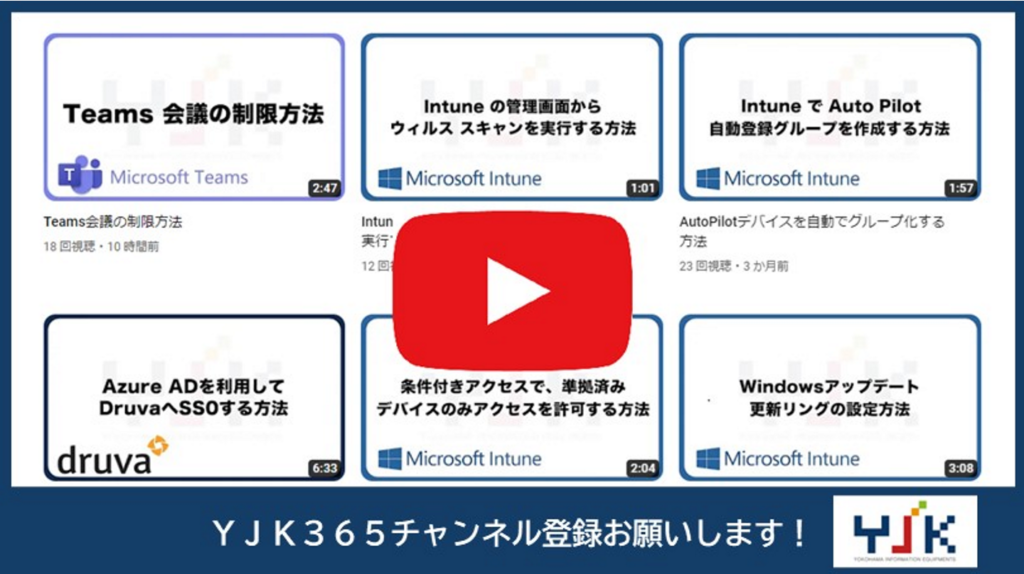Windows Autopilotとは初期状態のWindows PCにログインするだけで、クラウド経由で必要な設定やアプリのインストールを自動で行う機能のことです。 Windows Autopilotを使用することで、PCを一台一台キッティングする手間が省けますし、迅速に新規ユーザーが仕事に取り掛かることができます。
この記事では、Autopilotを使用したキッティングの設定方法を解説します
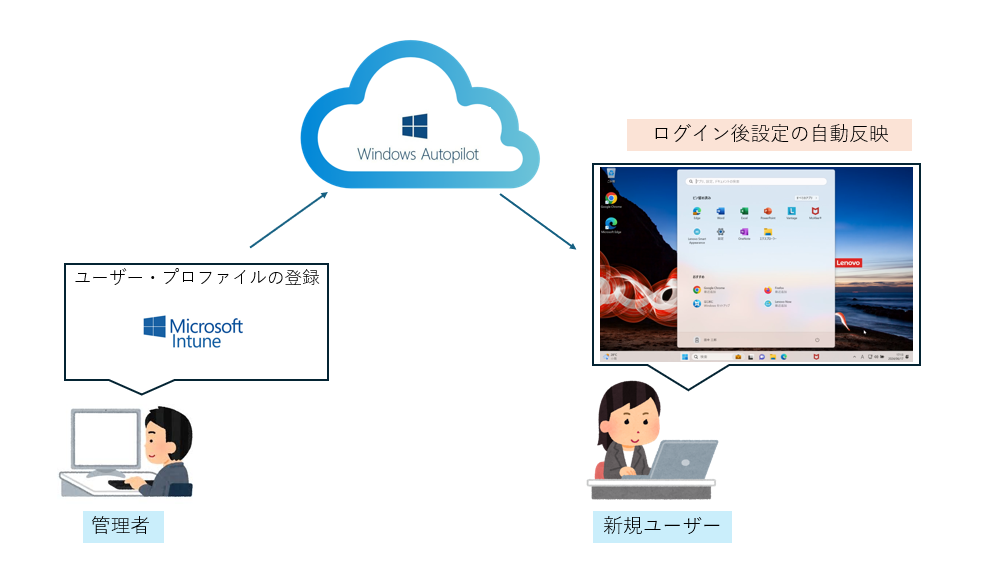
手順1 既存PCのデバイスIDの取得方法
PowerShellスクリプトを実行してCSVを取得する
Autopilotデバイスとして登録するために、対象デバイスからHWIDと呼ばれるハードウェアを識別するための値をCSVとして取得、インポートします。
1. 検索バーに「PowerShell」と入力し、「管理者として実行」をクリックします。
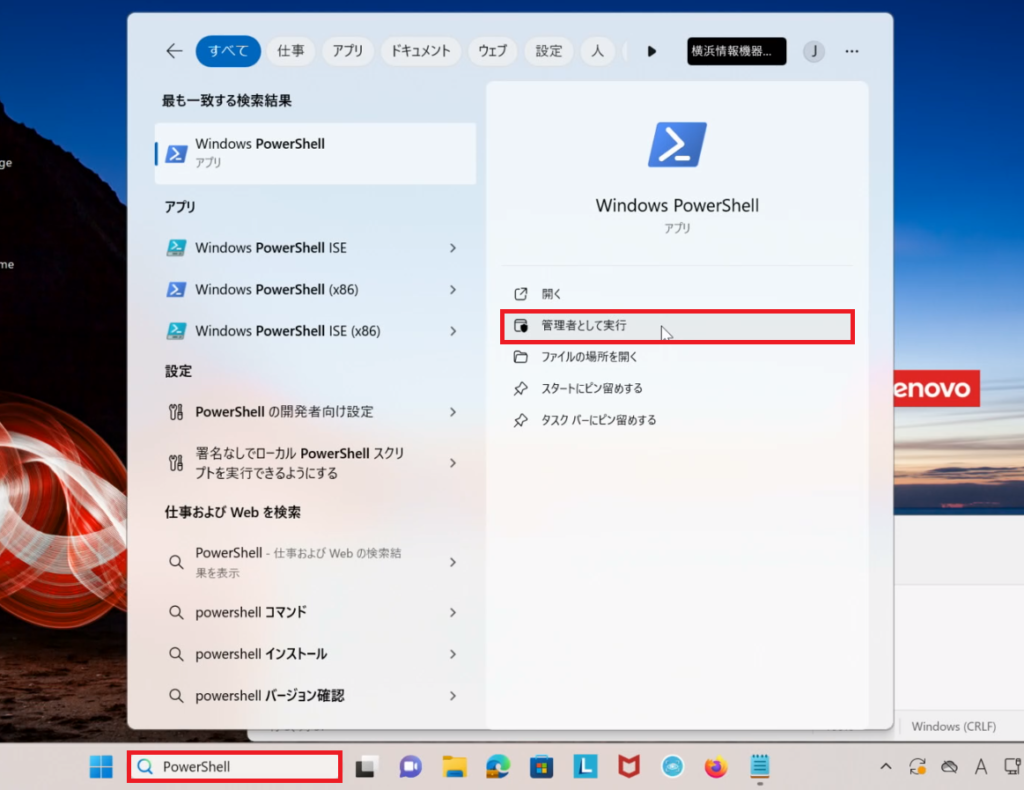
2.「はい」をクリックします。
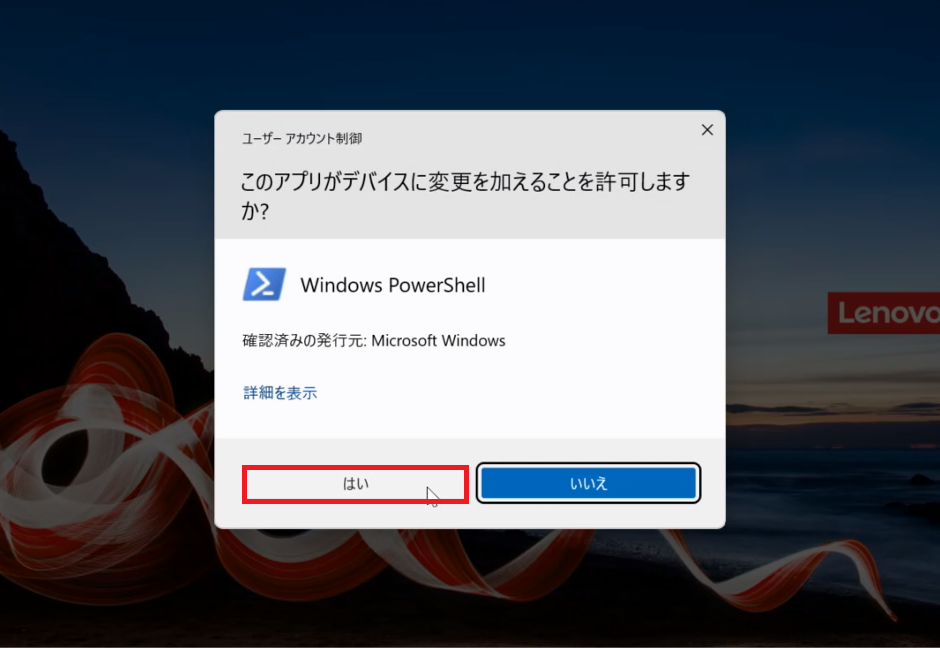
3.下記コードを入力します。
Install-Script Get-WindowsAutopilotInfo
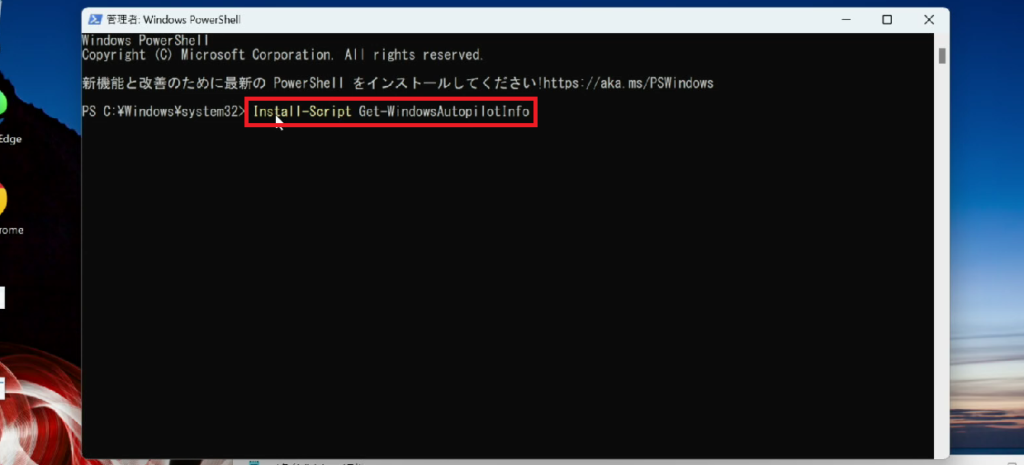
4.「Y」を入力します。
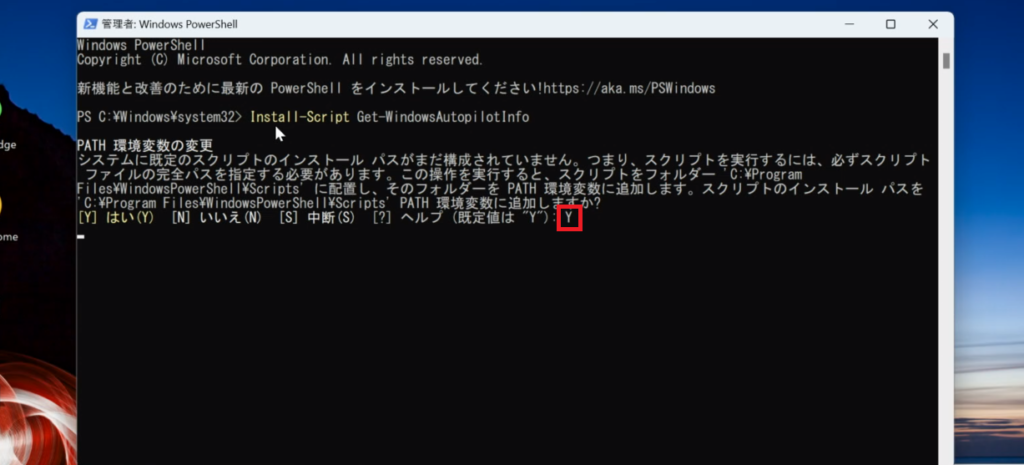
5.「Y」を入力します。
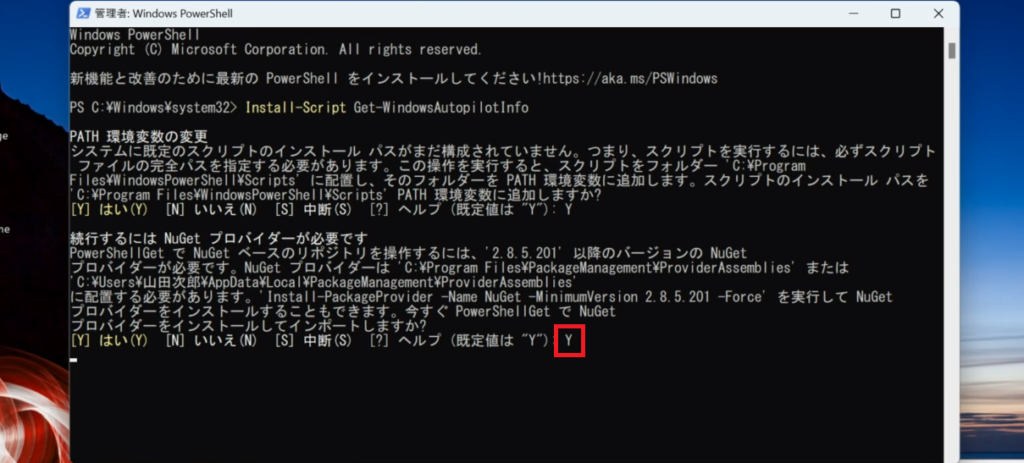
6.「Y」を入力します。
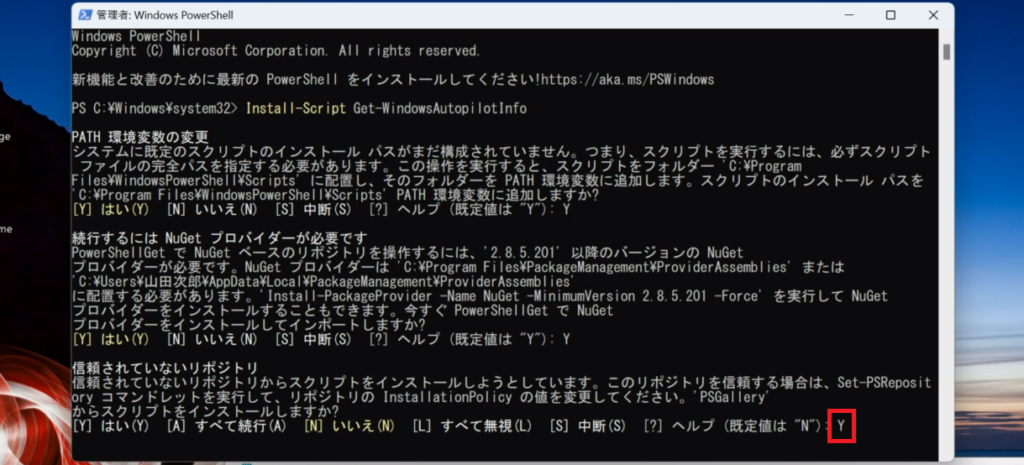
7.下記コードを入力します。
Set-ExecutionPolicy RemoteSigned
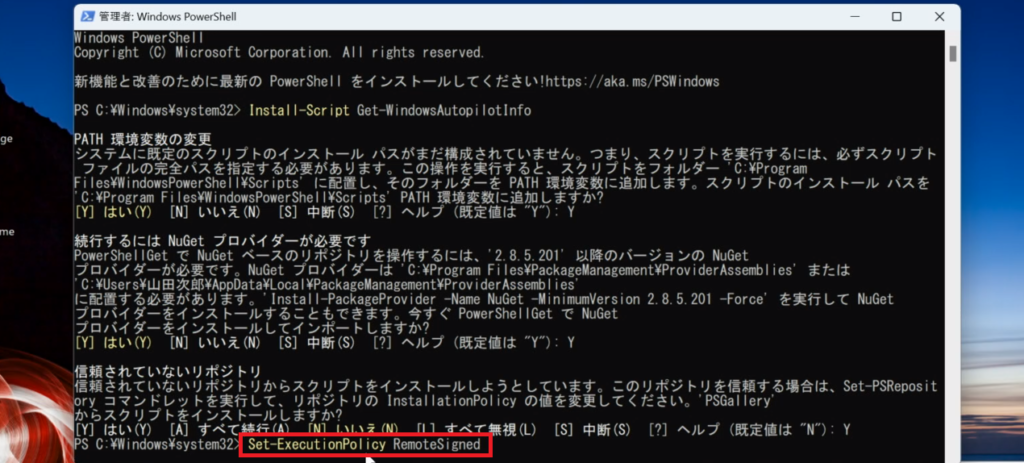
8.「Y」を入力します。
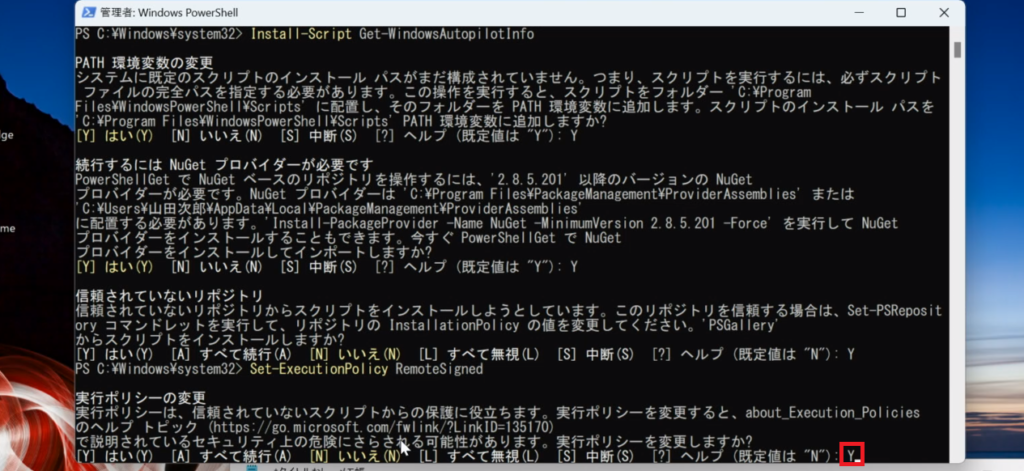
9.下記コードを入力します。
Get-WindowsAutopilotInfo.ps1 -outputfile c:\deviceid.csv
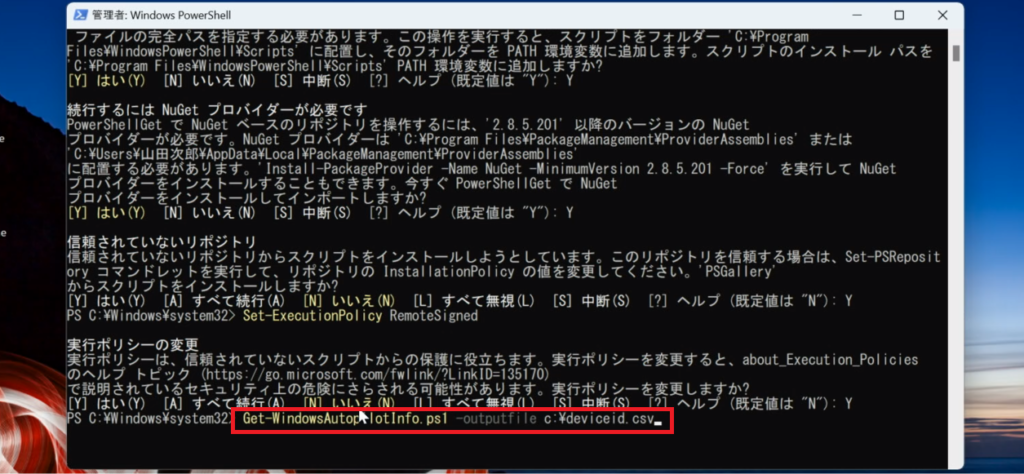
10.CSVの出力が完了しました。
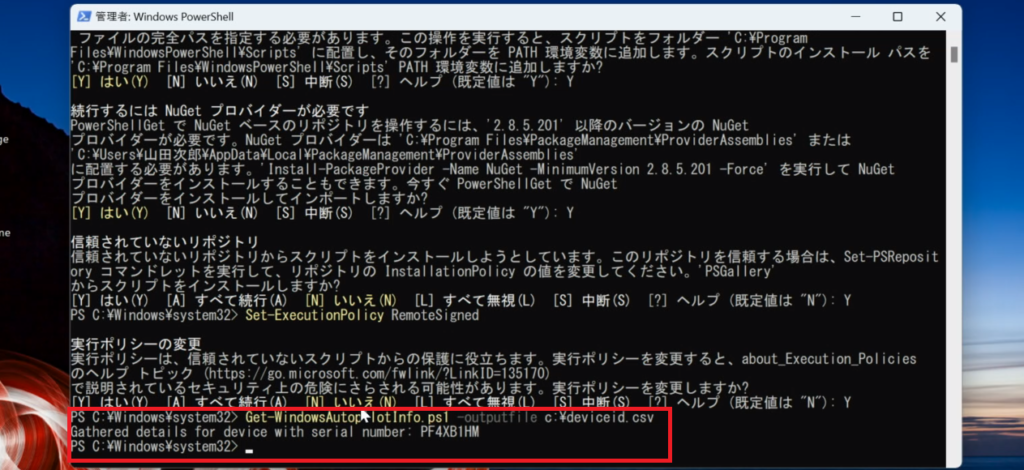
11.エクスプローラーを開くと、Cドライブの直下にCSVファイルが生成されています。
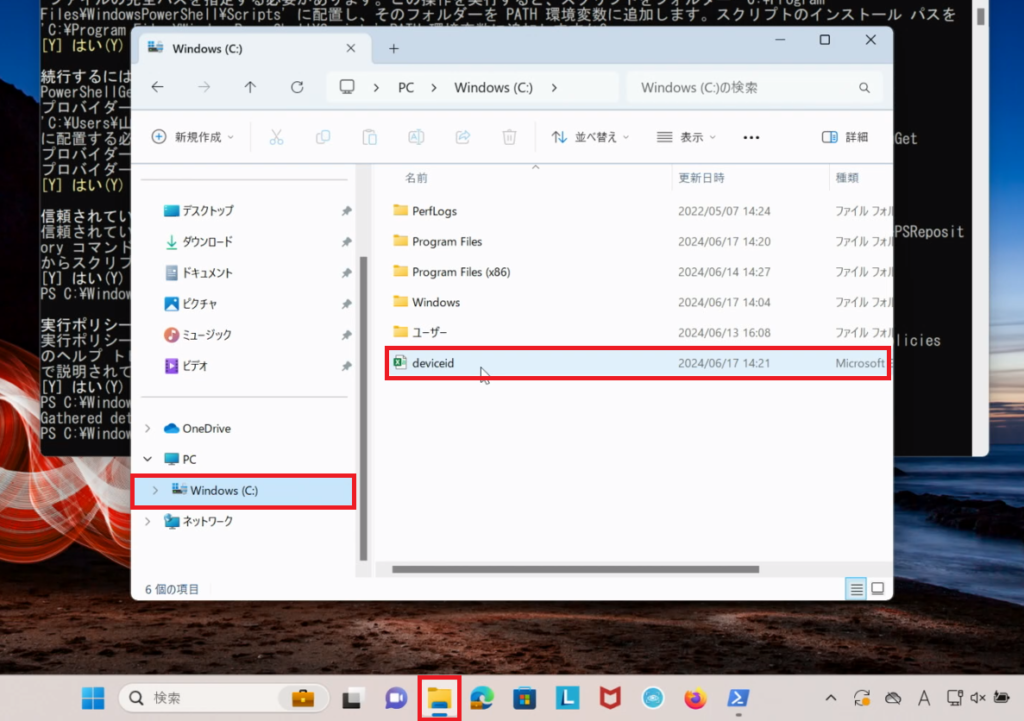
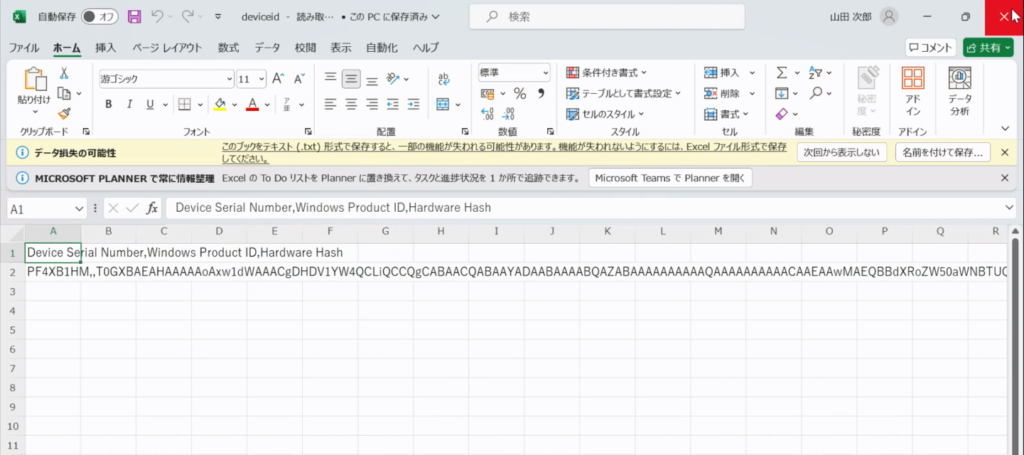
ワイプ作業
1.Intune 管理センターより、「デバイス」をクリックします。
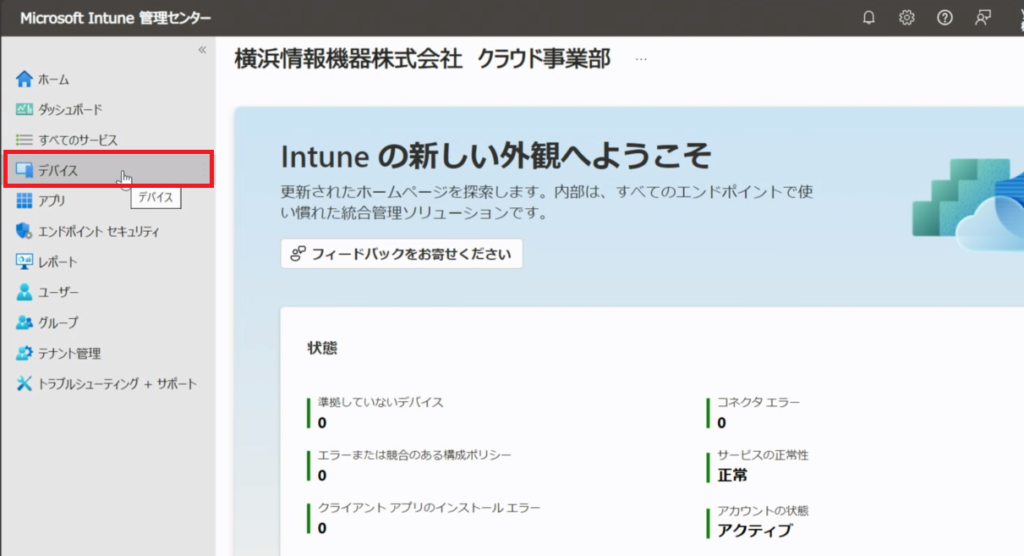
2.「Windows」をクリックします。
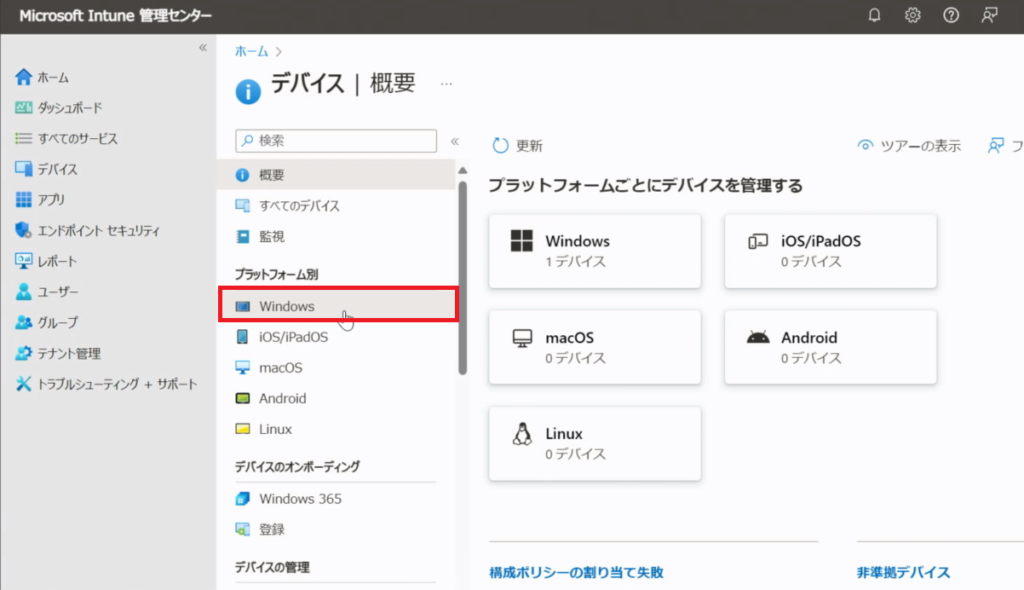
3.ワイプするデバイスを選択します。
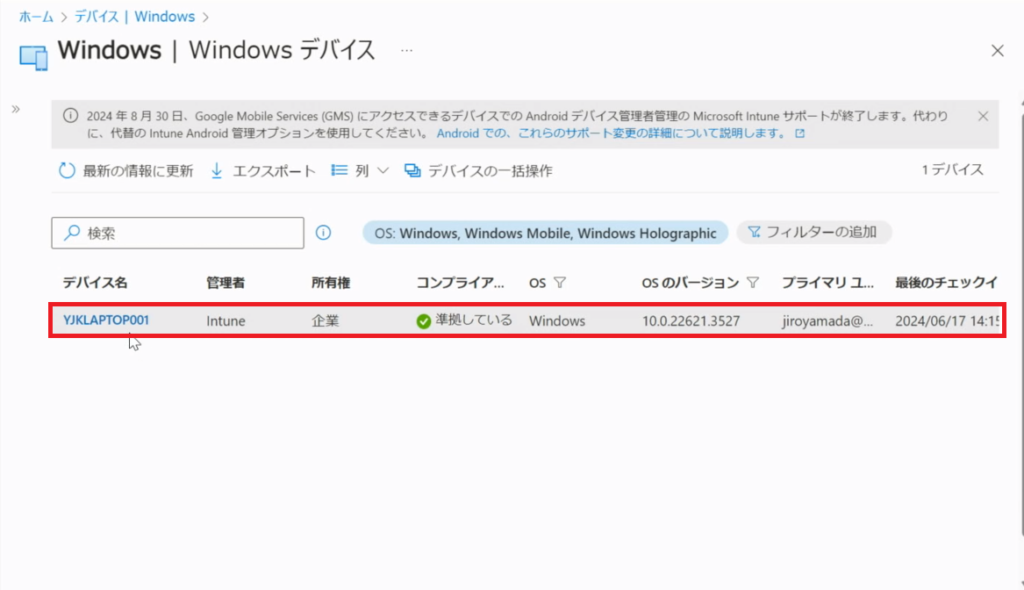
4.「回復キー」より「回復キーの表示」をクリックします。
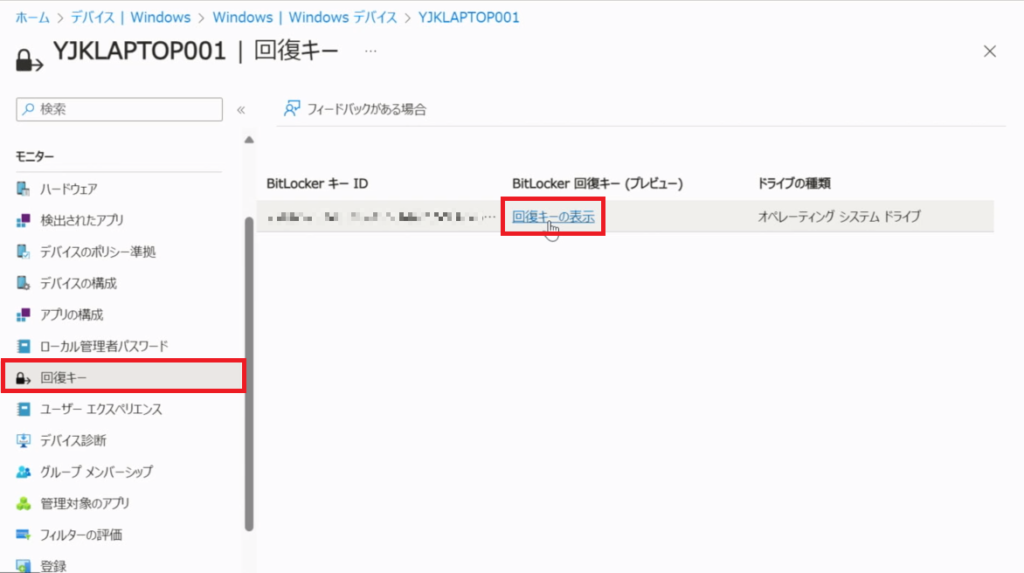
5.情報をコピーしてメモ等に控えておきます。
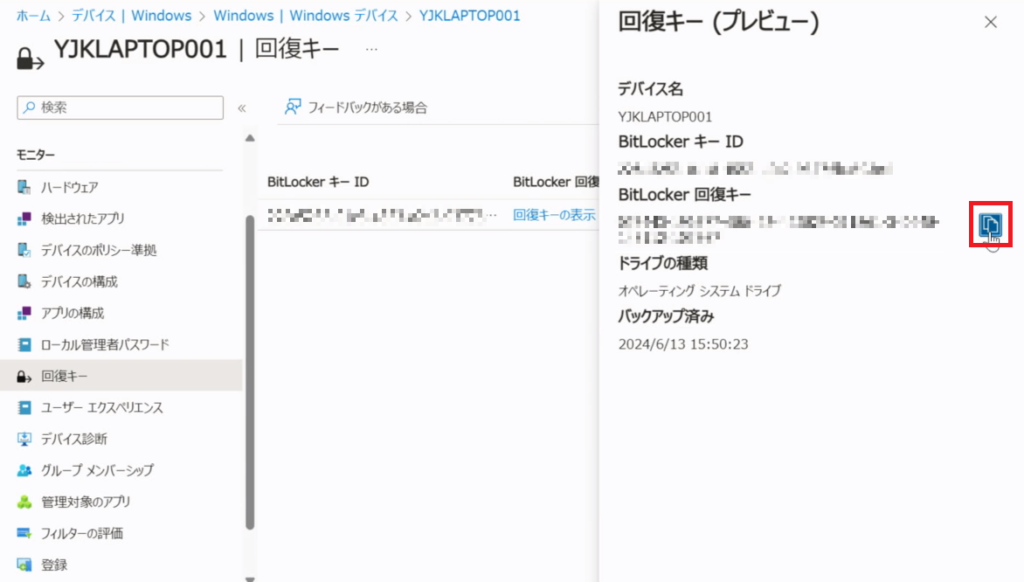
6.「概要」をクリックします。
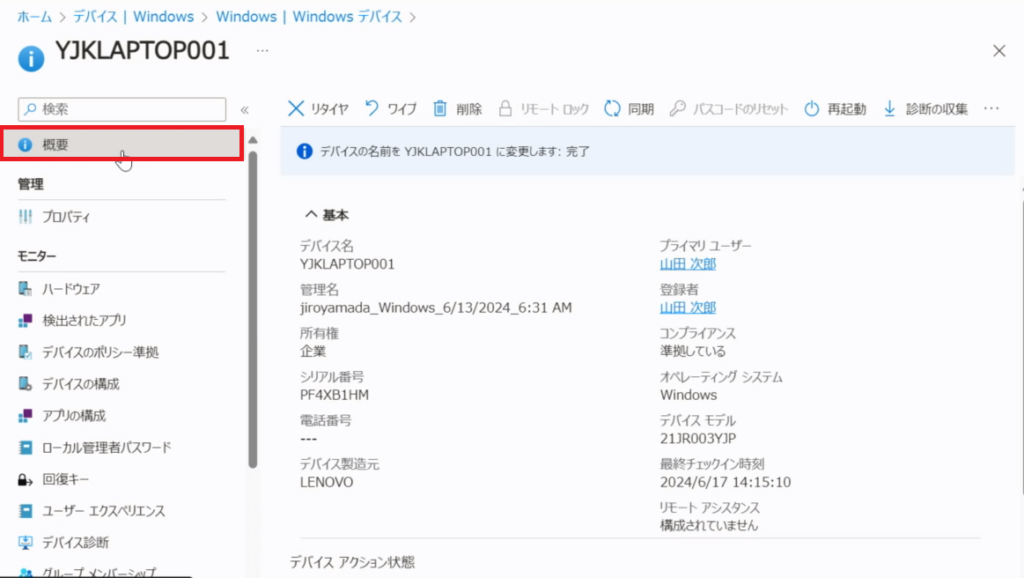
7.メニューにあるワイプを選択し、表示されるポップアップより「ワイプ」をクリックします。
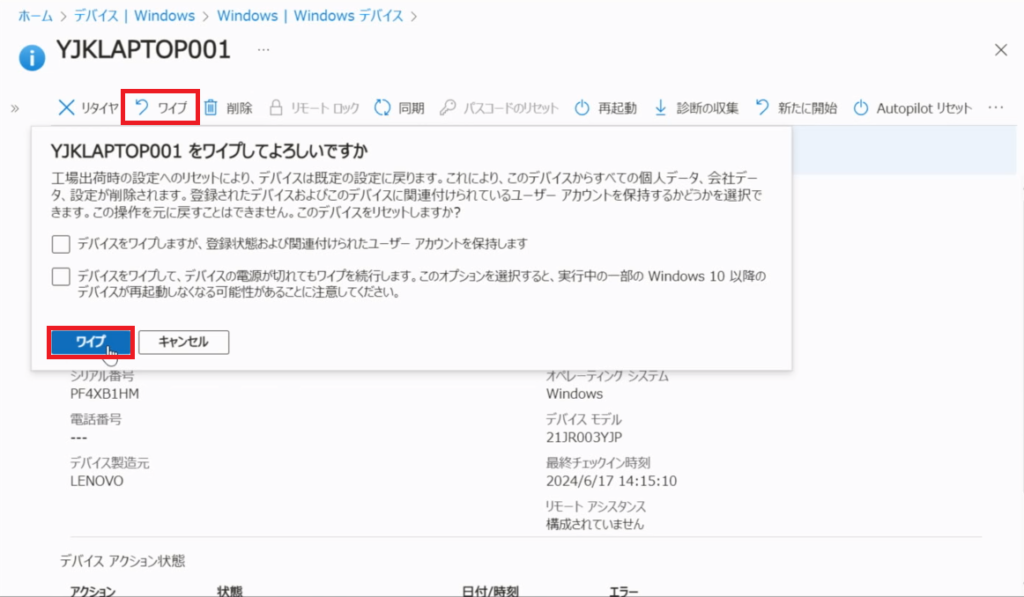
8.ワイプが開始されました。
※ワイプ開始後、5.6分でPCに再起動がかかりました!
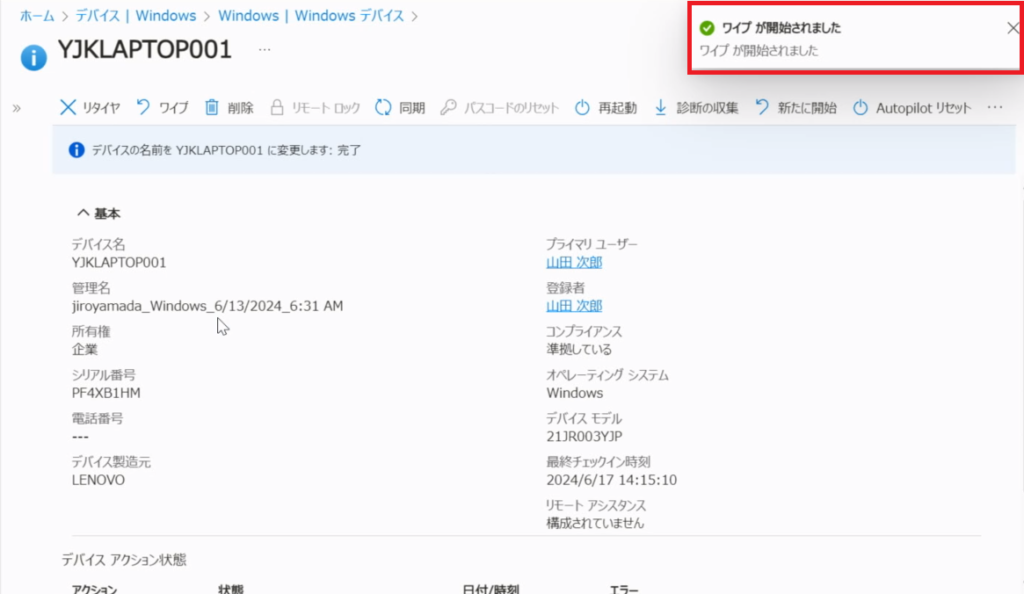
9.ワイプ中の新しいPC上ではこのような画面が表示されます。

10.ワイプが完了するとWindowsデバイスから先ほどのデバイスが消えたことが確認できます。
※ワイプボタンを押し始めてから約20分ほど経ち、ワイプ完了!
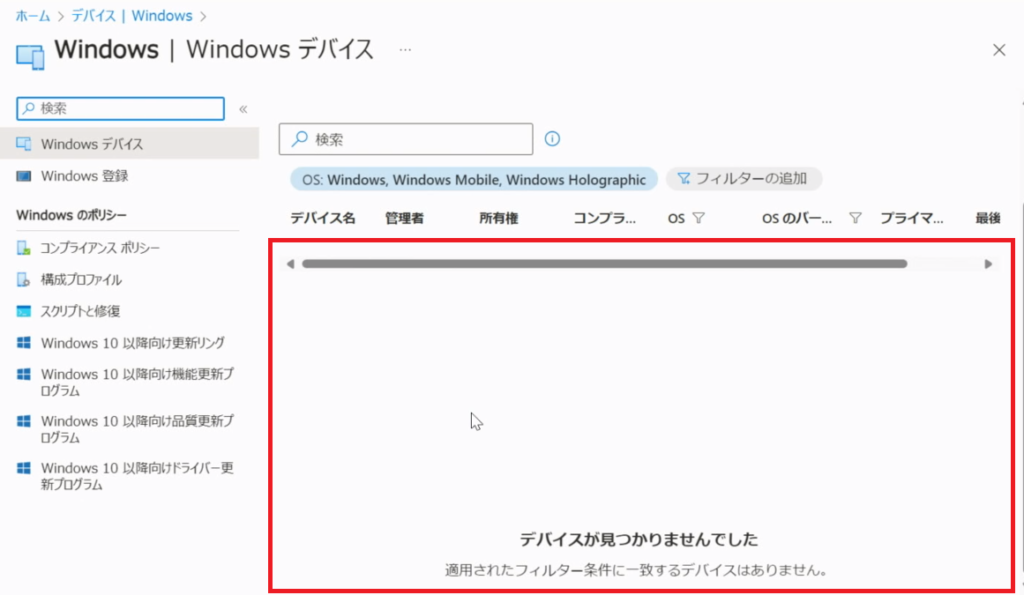
手順2 既存PCをAutopilotとして利用する手順
CSVインポート
1.「Window」をクリックします。
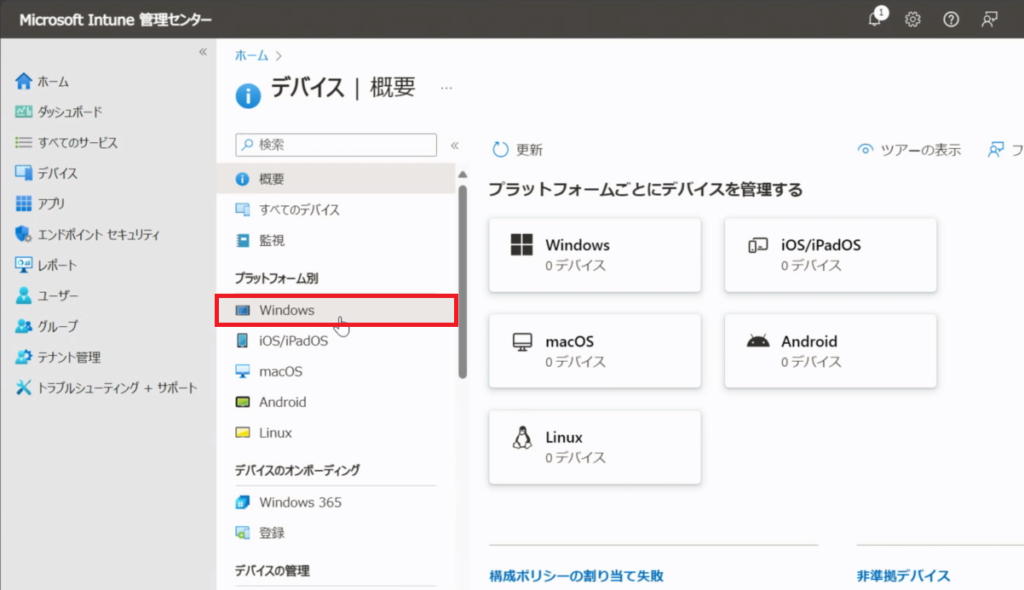
2.「Windows 登録」の「デバイス」をクリックします。
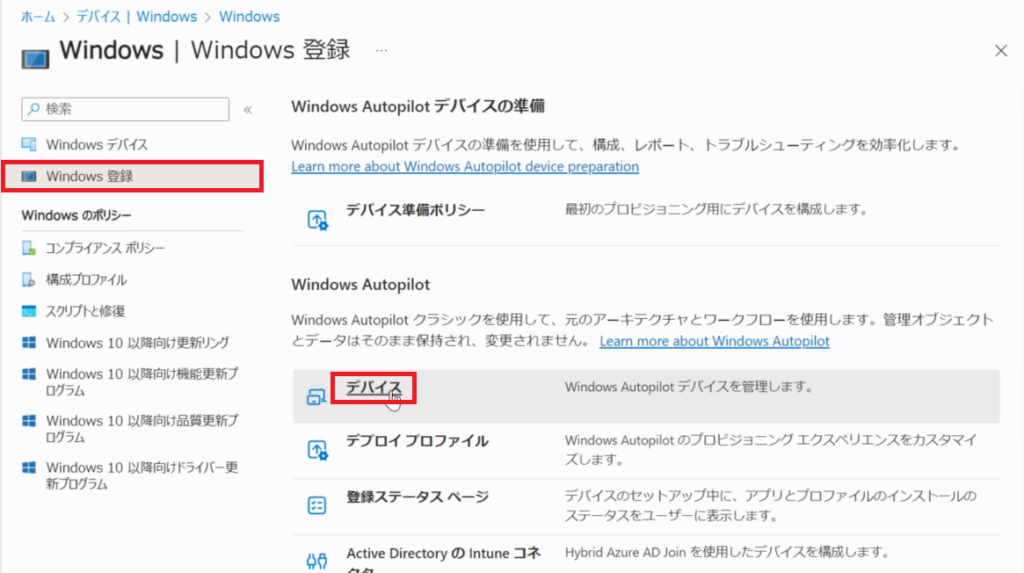
3.「インポート」をクリックします。
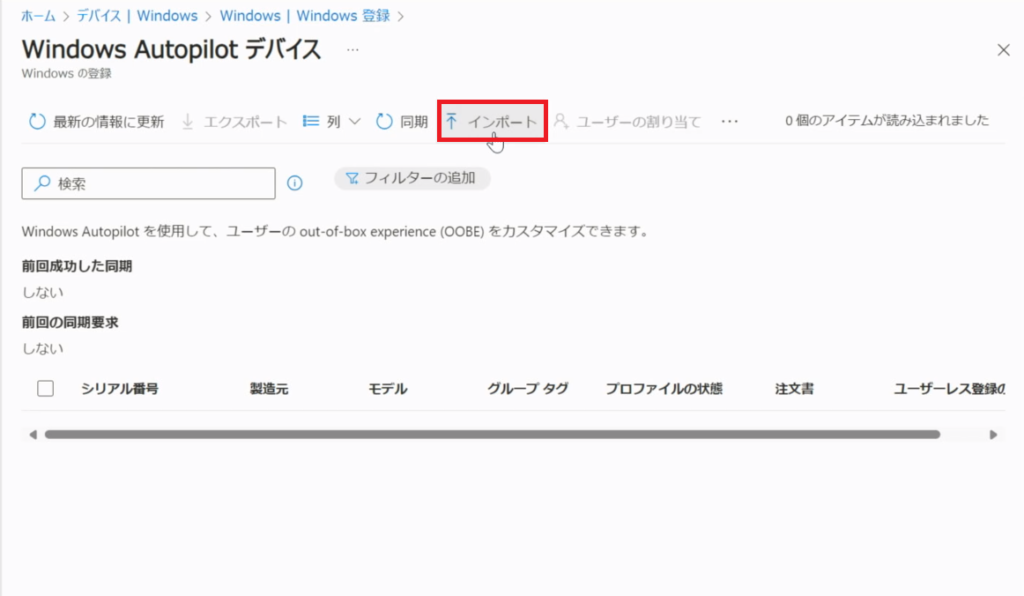
4.「ファイルの選択」をクリックします。
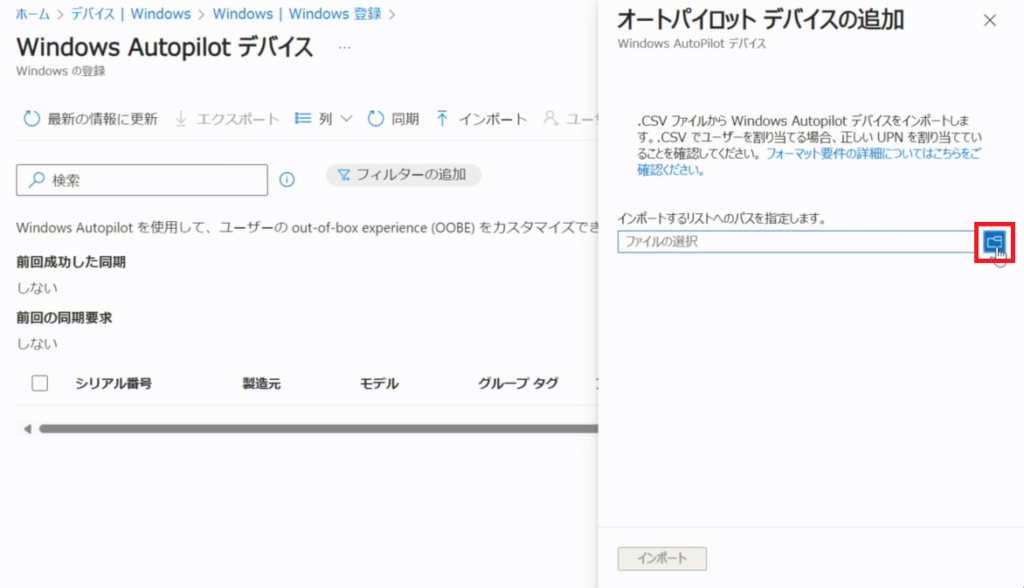
5.先ほど生成したCSVファイルを選択し、「開く」をクリックします。
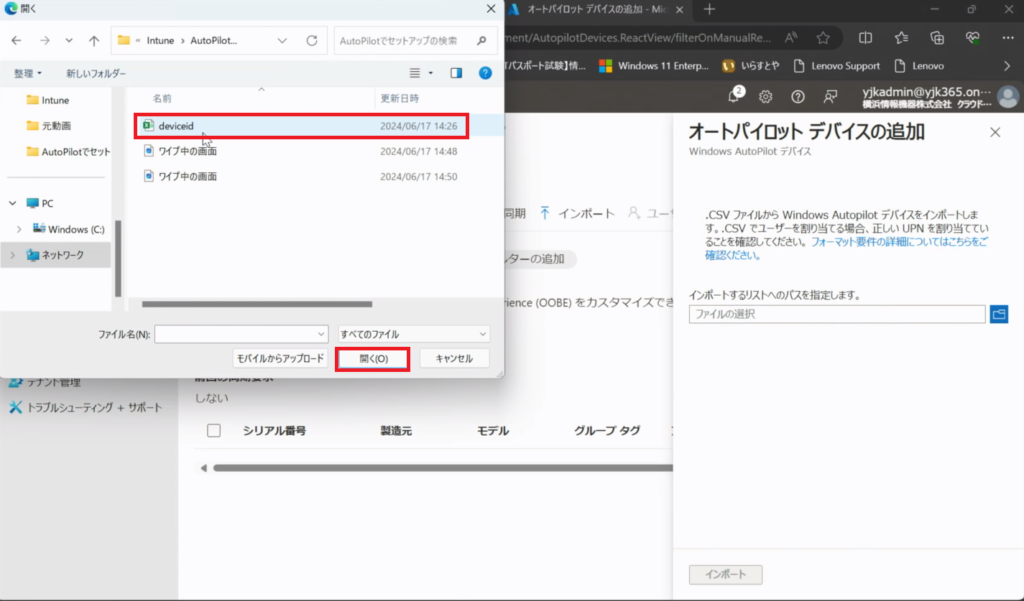
6.「インポート」をクリックします。
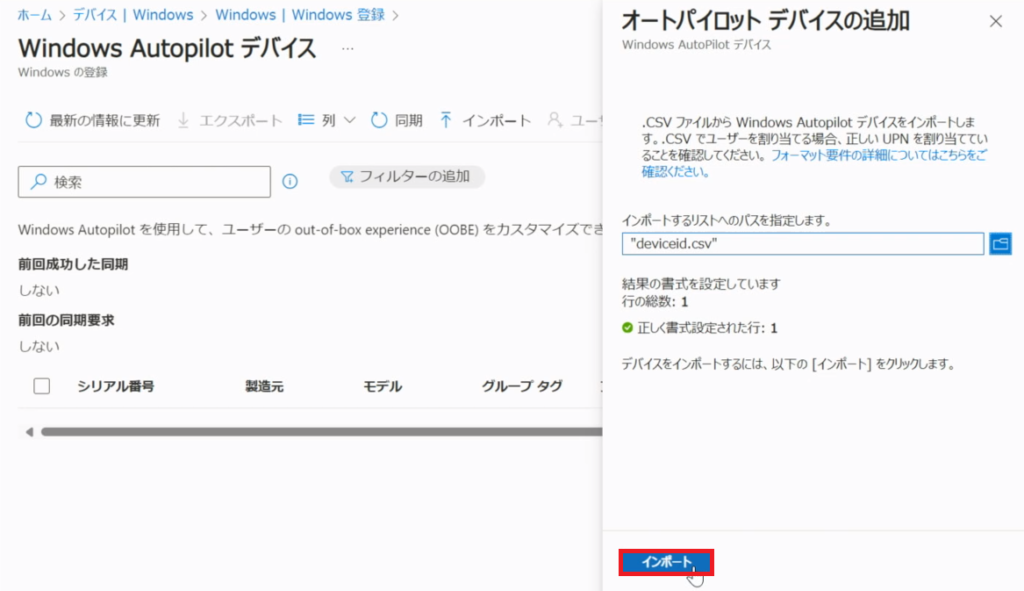
7.Windows Autopilotデバイスが正常にアップロードされました。
※インポートには3分かかりました。
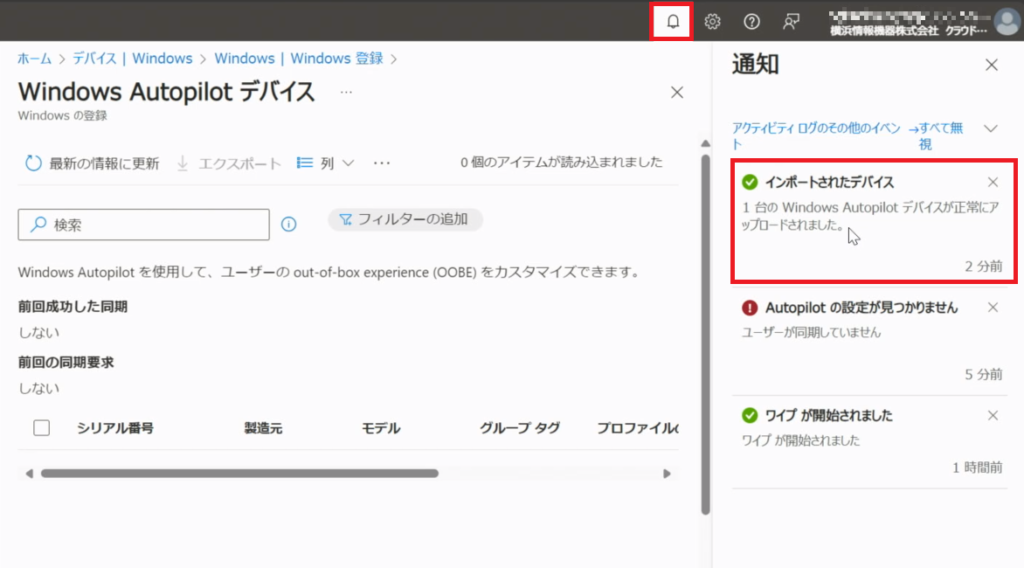
8.再度「Windows 登録」から「デバイス」をクリックします。
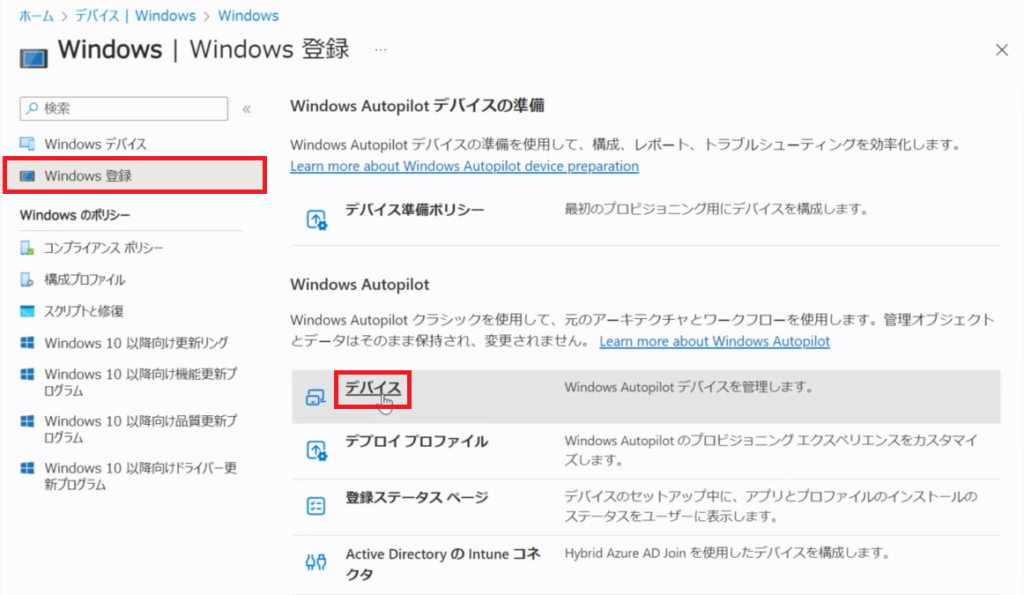
9.インポートしたデバイスが反映されています。
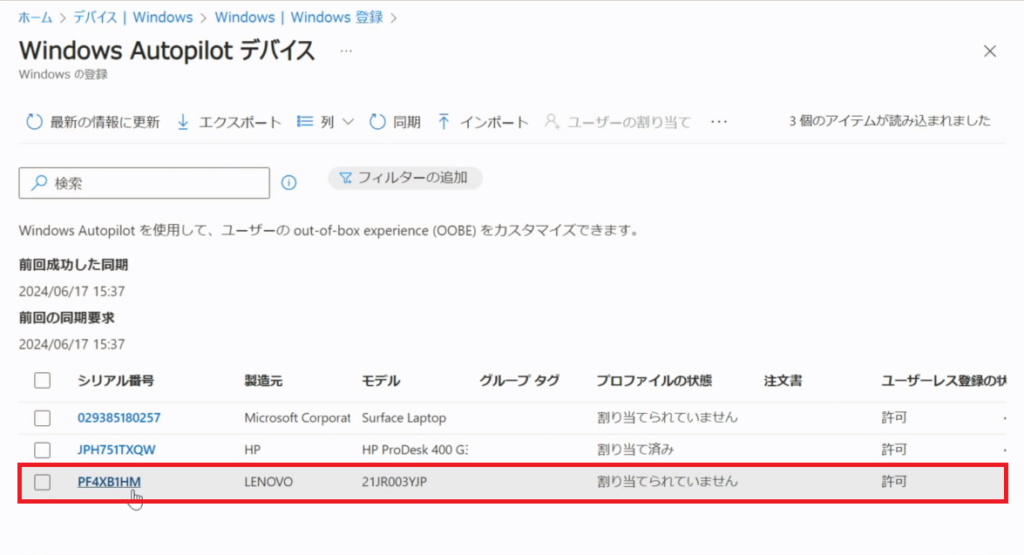
グループの作成
1.「グループ」をクリックします。
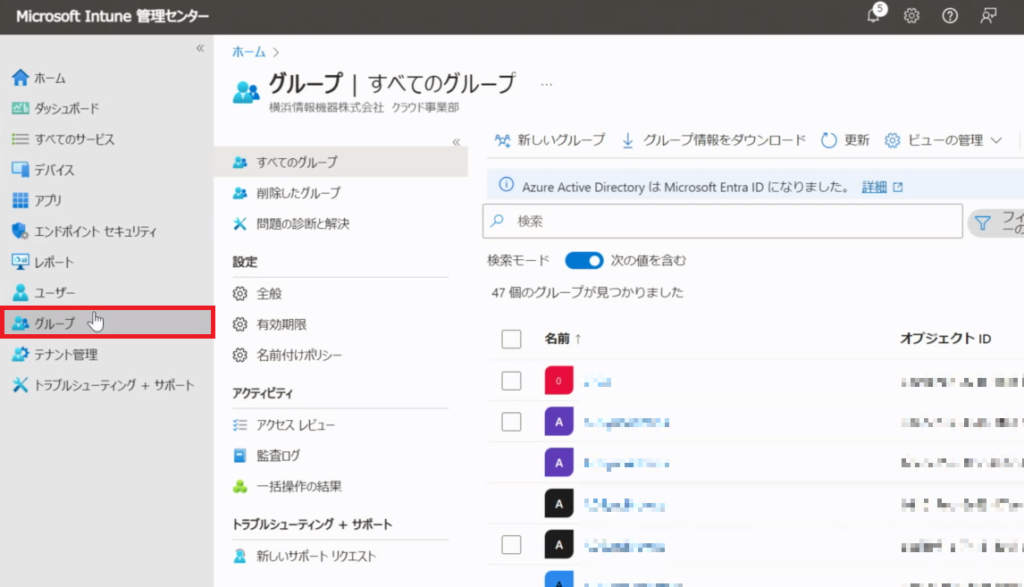
2.「新しいグループ」をクリックします。
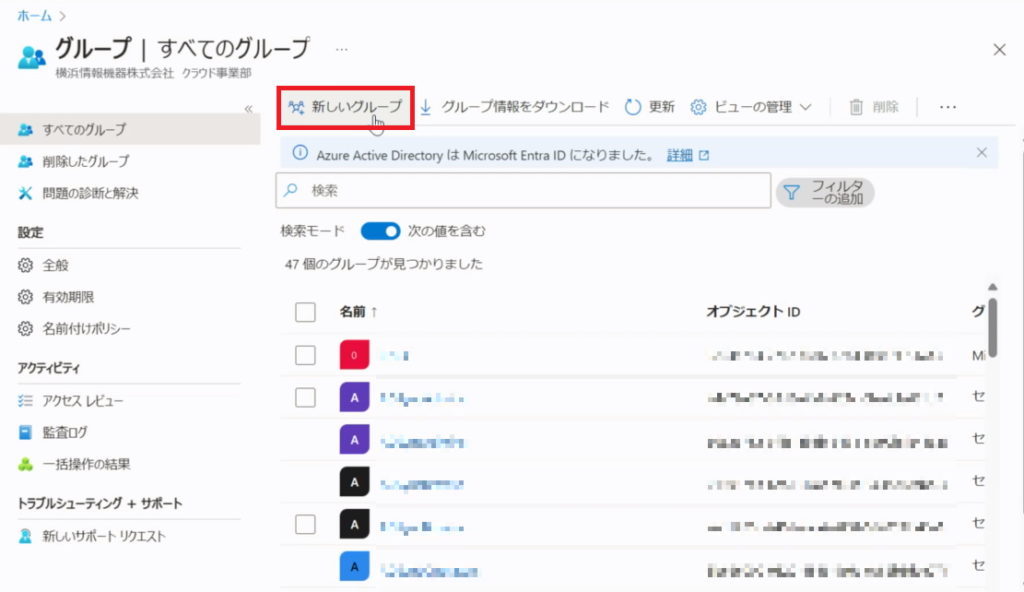
3.下記項目を設定します。
——————————————
グループの種類:セキュリティ
グループ名:任意のグループ名
グループの説明:任意の説明
グループにAzure AD ロールを割当てることができる:いいえ
メンバーシップの種類:動的デバイス
——————————————
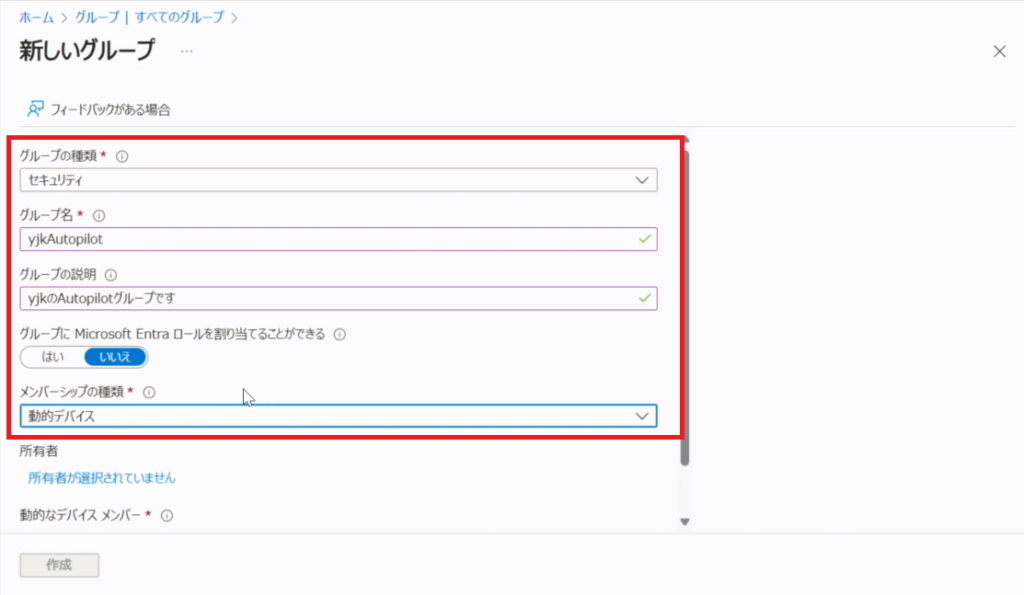
4.「動的クエリの追加」をクリックします。
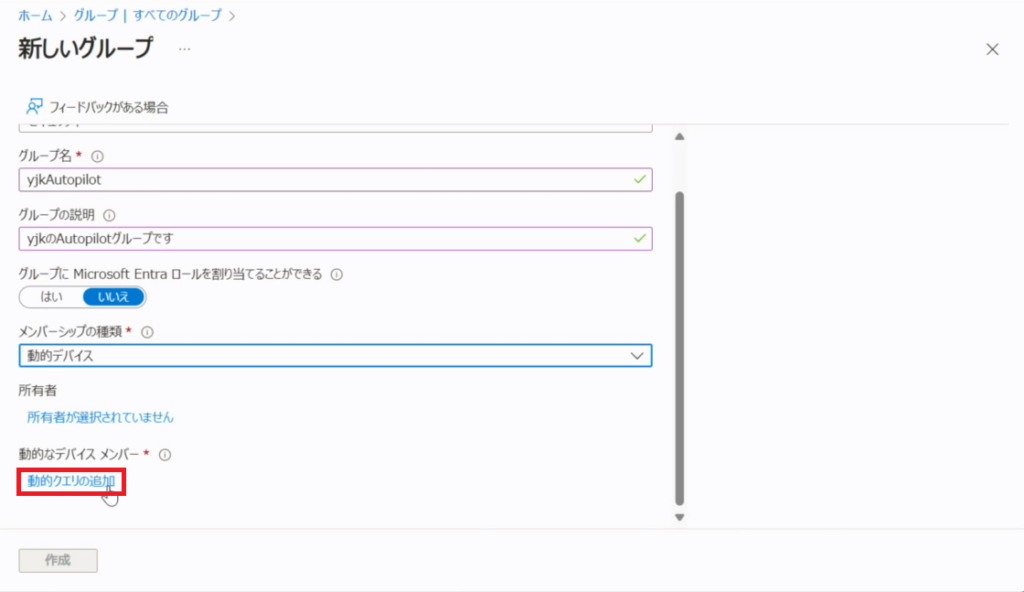
5.ルール構成のプロパティはリストより「devicePhysicalIds」を選択、演算子はリストより「Any」を選択、値に「(_ -contains “[ZTDID]”)」を入力します。 規則の構文に表示されるので、「編集」をクリックします。
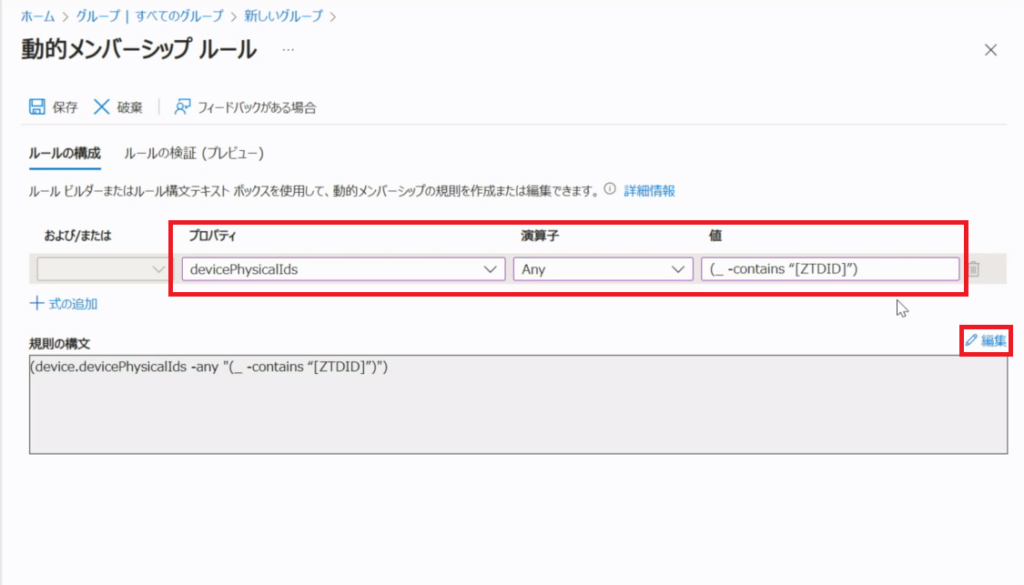
6.規則の構文が下記になるよう編集し、「OK」をクリックします。
(device.devicePhysicalIds -any (_-contains “[ZTDID]”))
※ダブルクォーテーションマークが全角になっているとエラーが生じてグループが作成できないので注意してください。
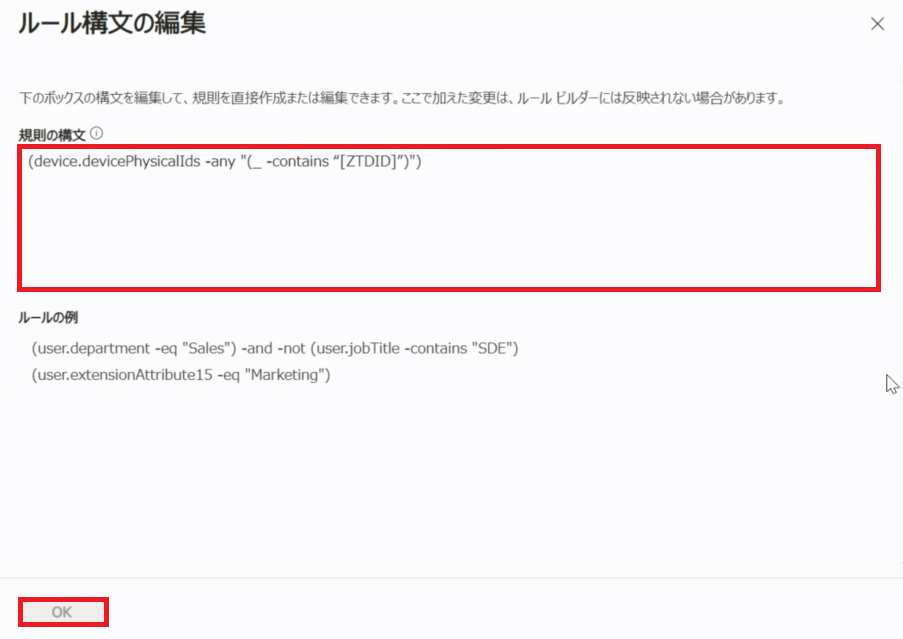
7.「保存」をクリックします。
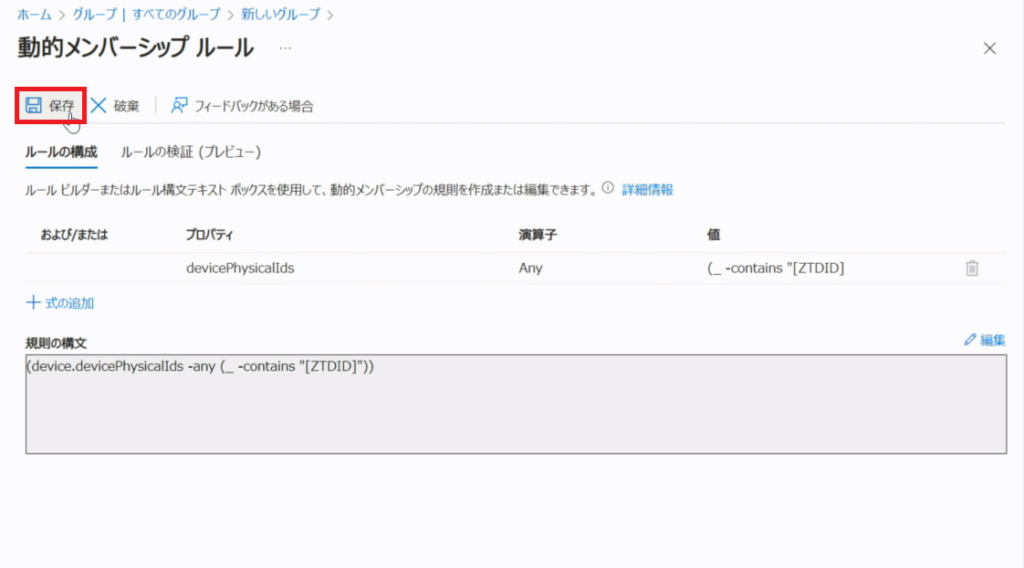
8.「作成」をクリックします。
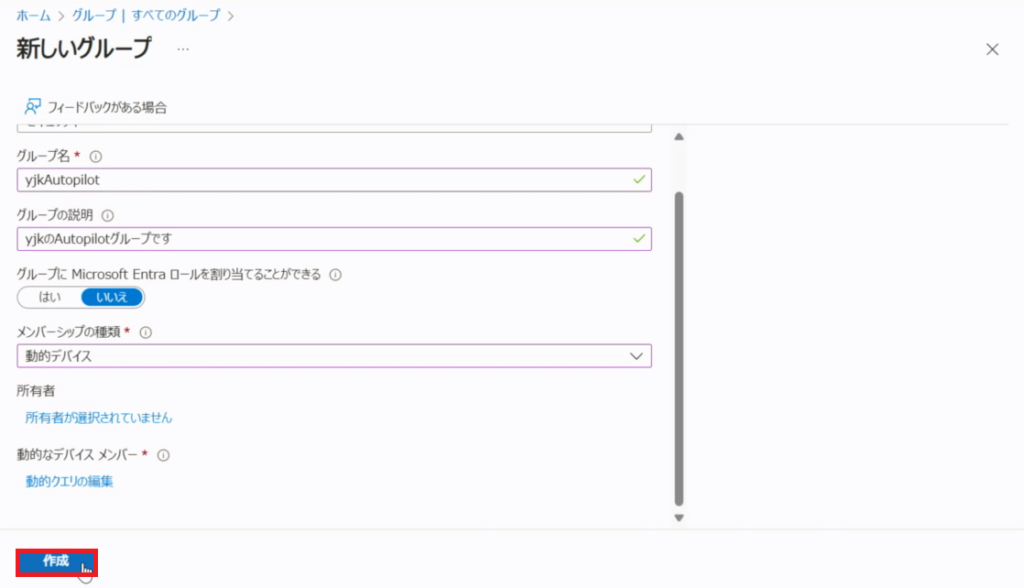
9.グループが作成されました。
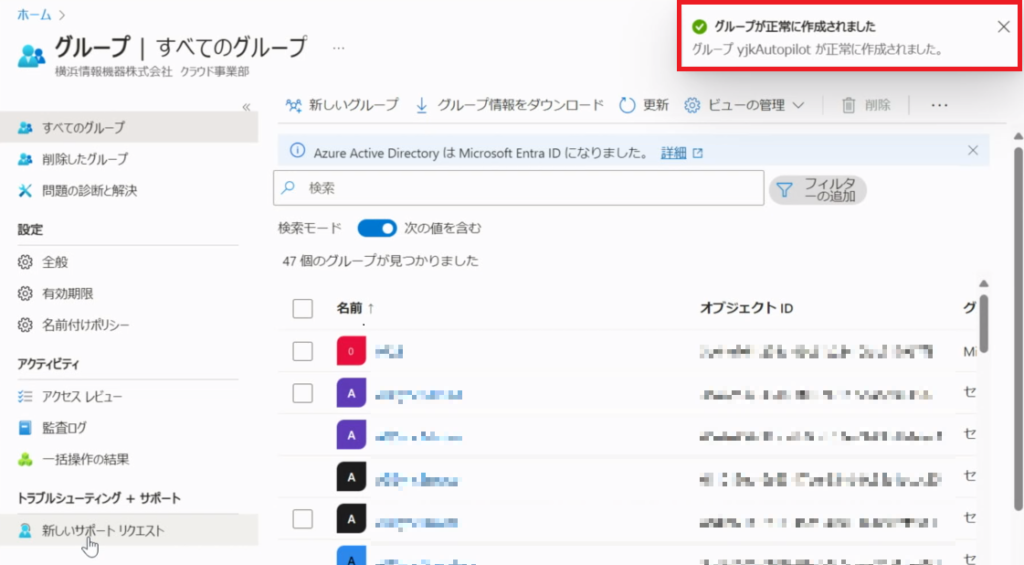
10.グループ一覧より作成したグループ名を選択し、表示します。
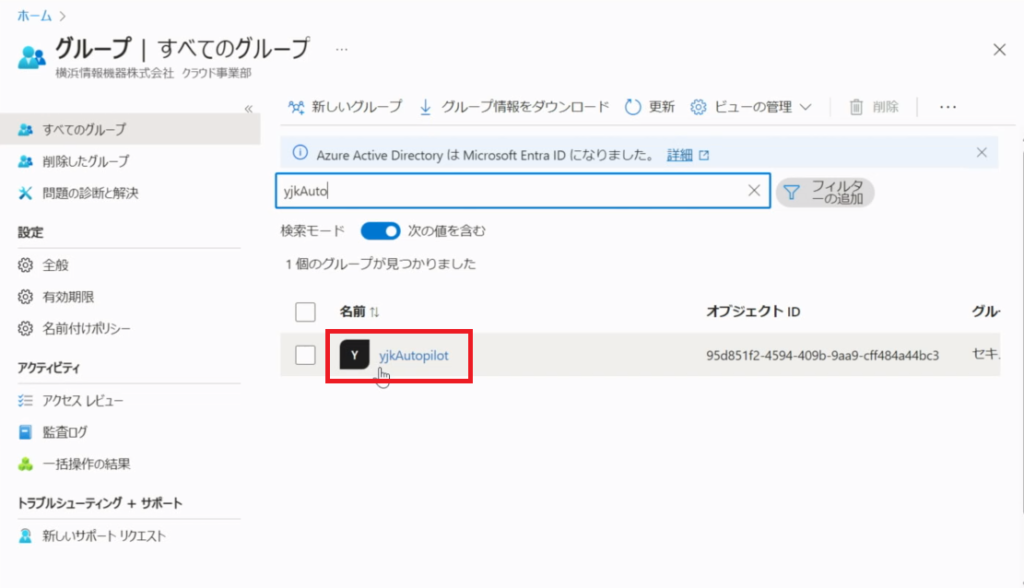
11.「動的メンバーシップルール」をクリックすると、先ほどの設定が反映されていることが確認できます。
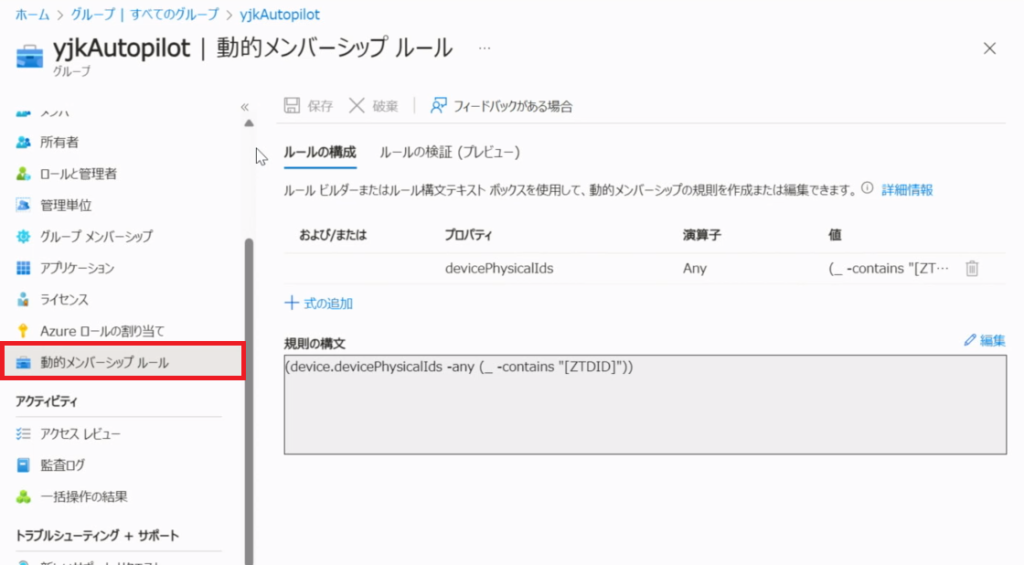
デプロイプロファイル・登録ステータスページプロファイル作成
1.「Windows」をクリックします。
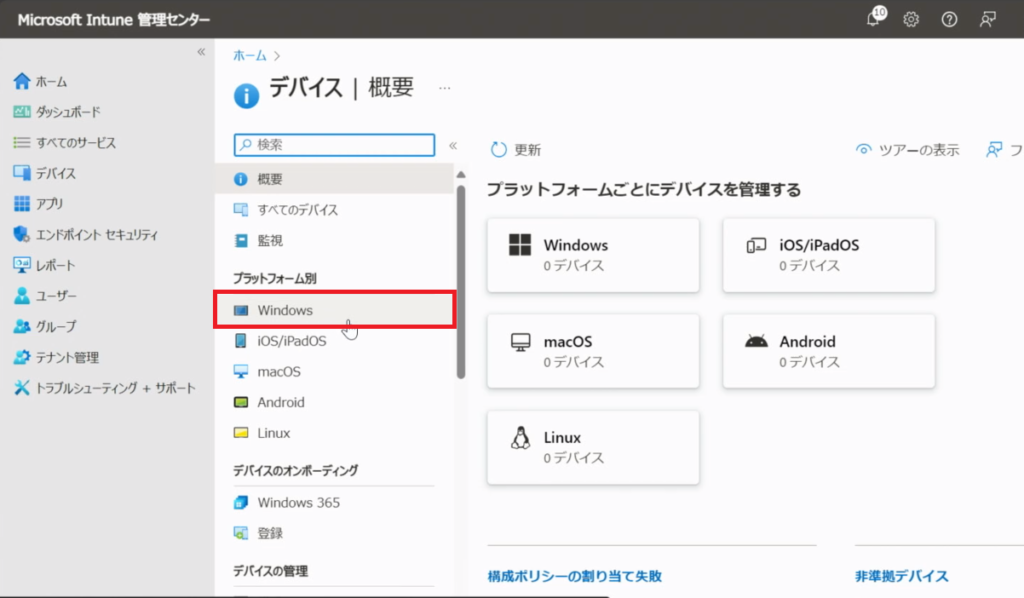
2.「Windows 登録」をクリックします。
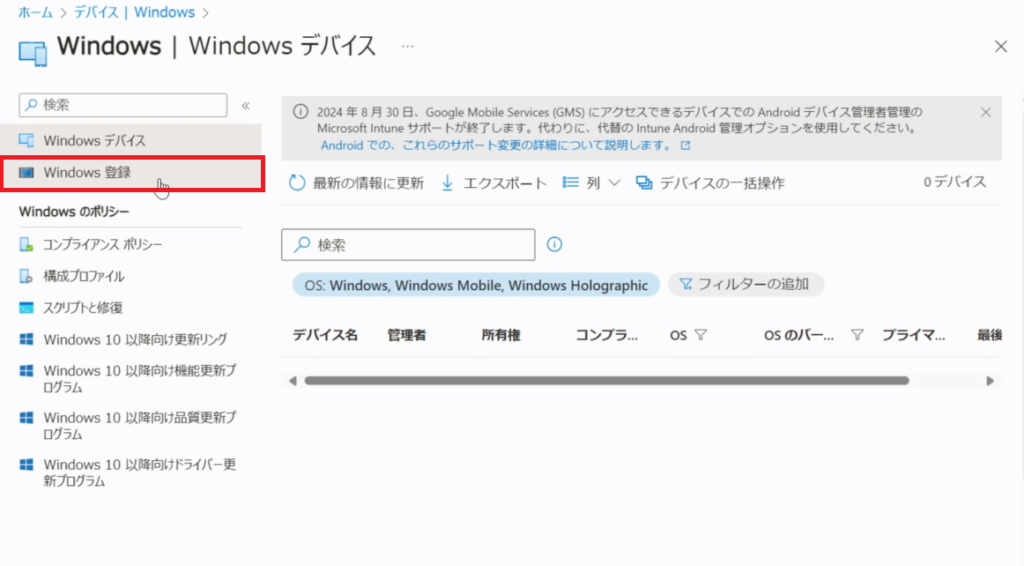
3.「デバイスプロファイル」をクリックします。
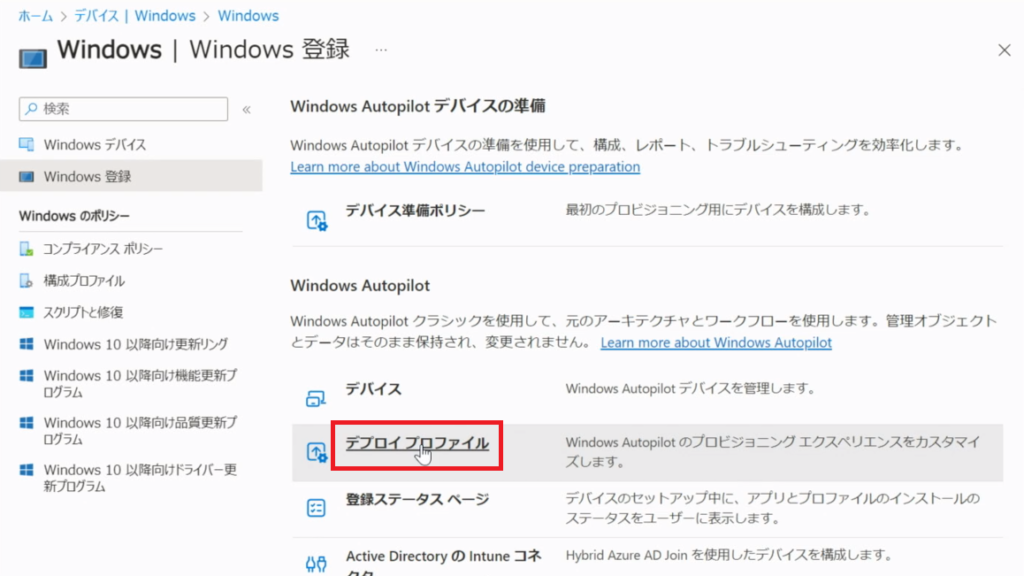
4.「+プロファイルの作成」を展開して「Windows PC」をクリックします。
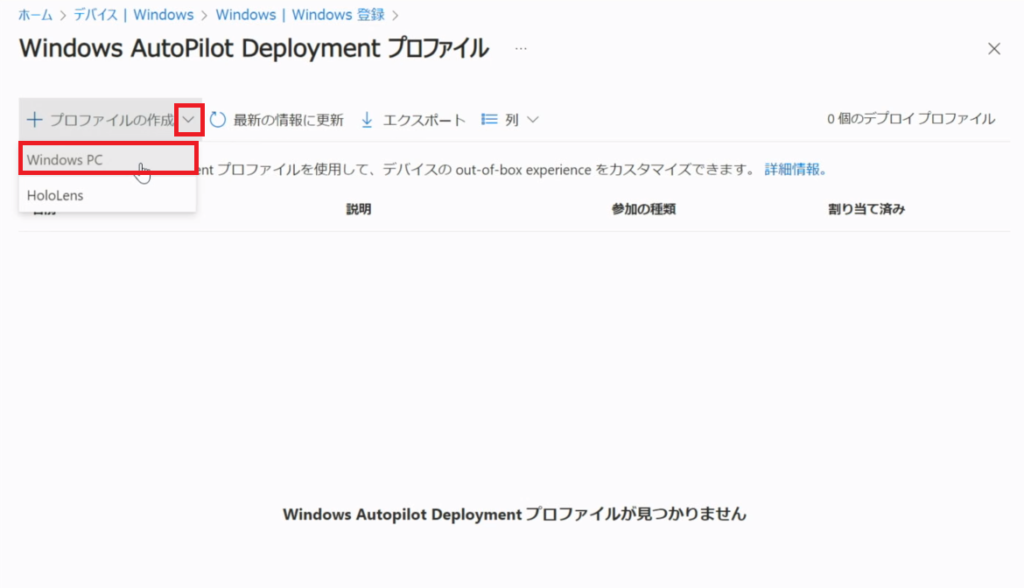
5.任意の名前と説明を入力して「次へ」をクリックします。
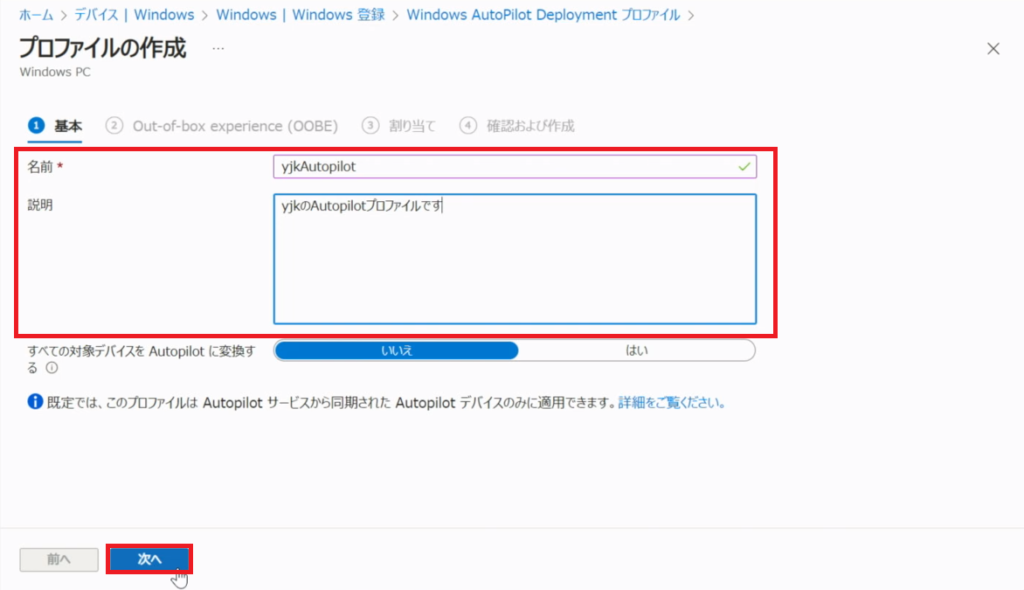
6.「次へ」をクリックします。
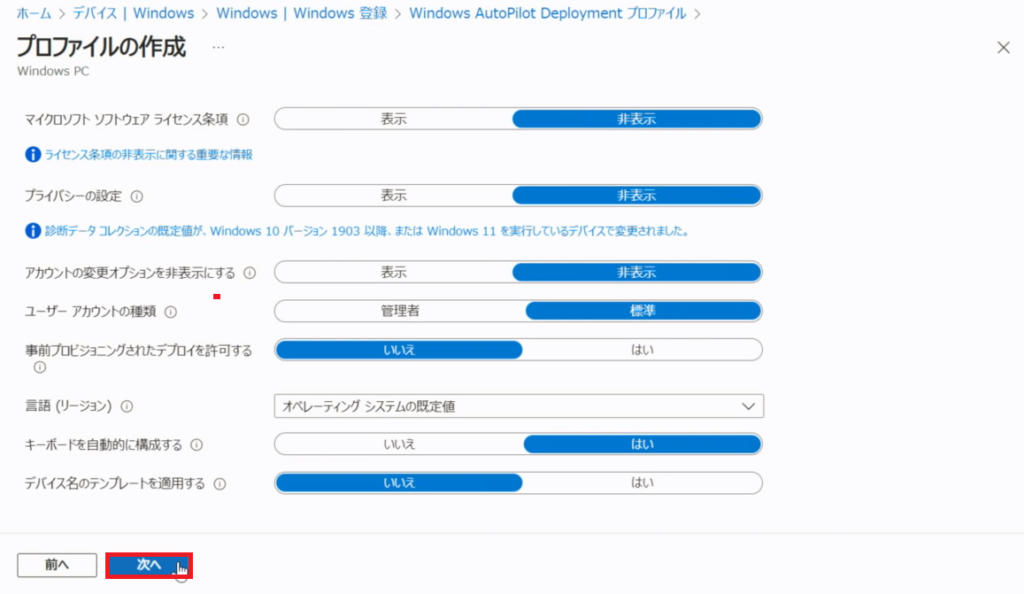
7.「グループを追加」をクリックします。
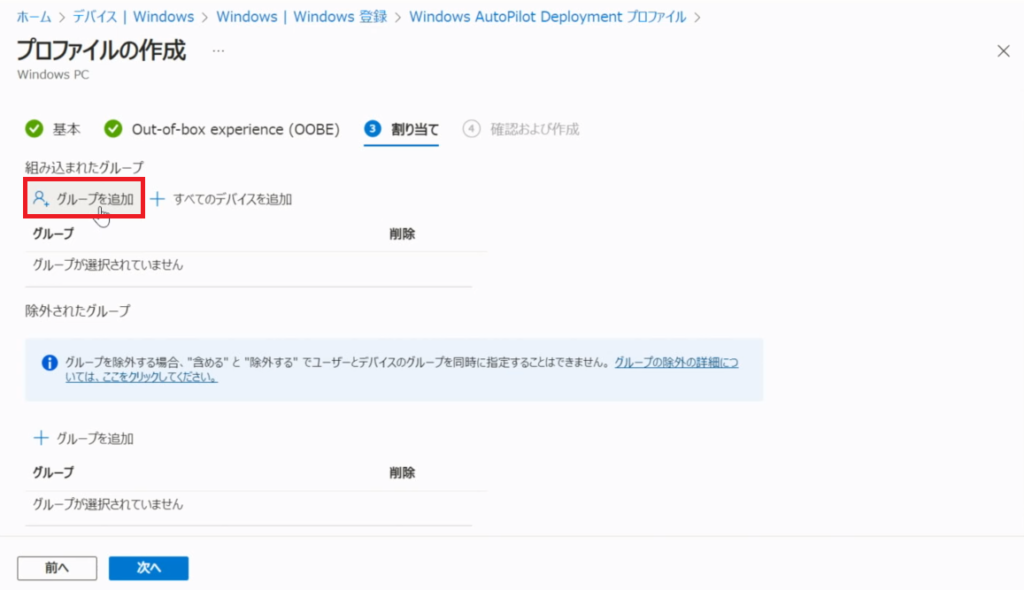
8.含めるグループにチェックを入れ、「選択」をクリックします。
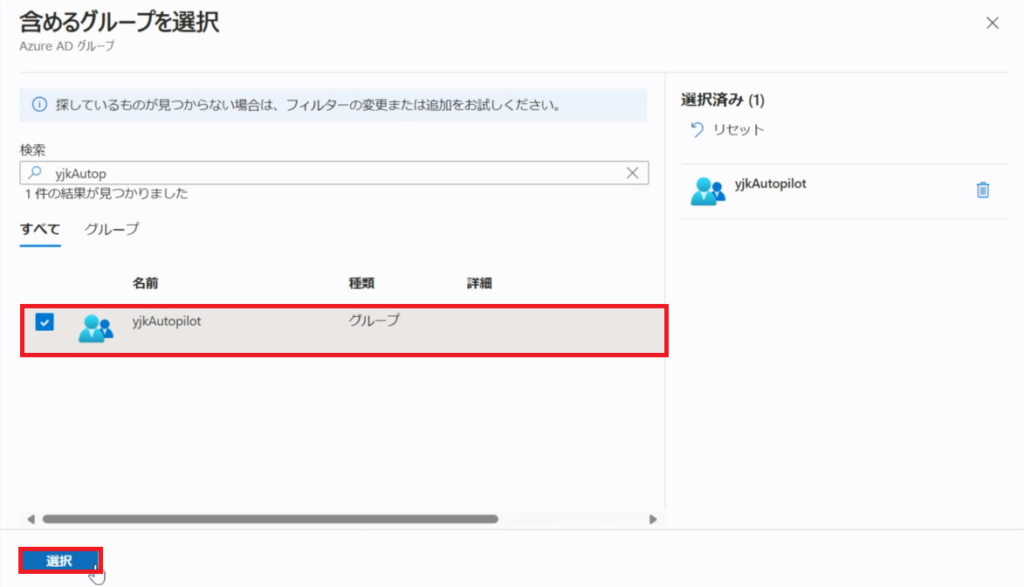
9.「次へ」をクリックします。
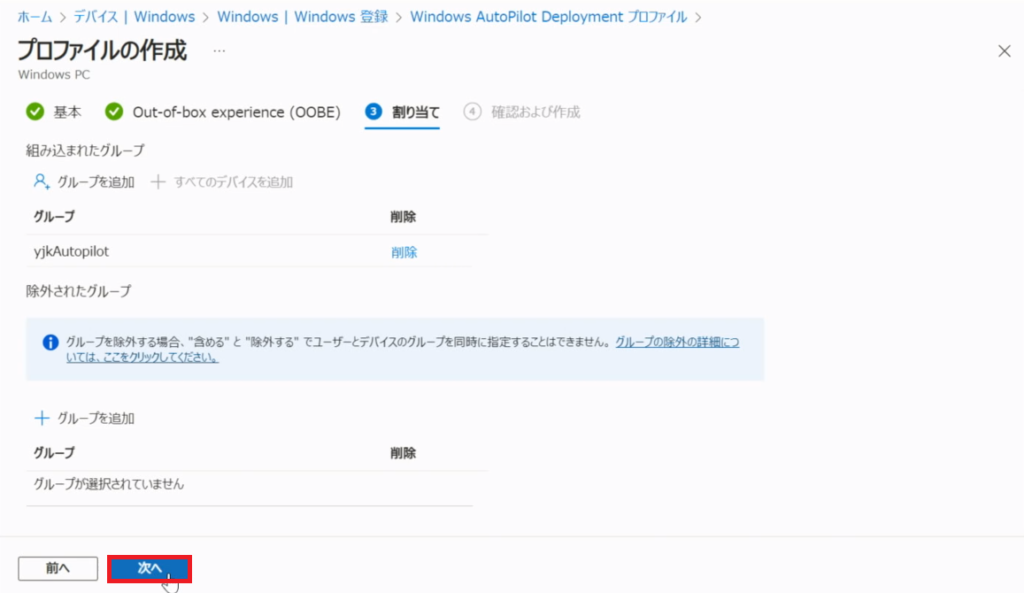
10.「作成」をクリックします。
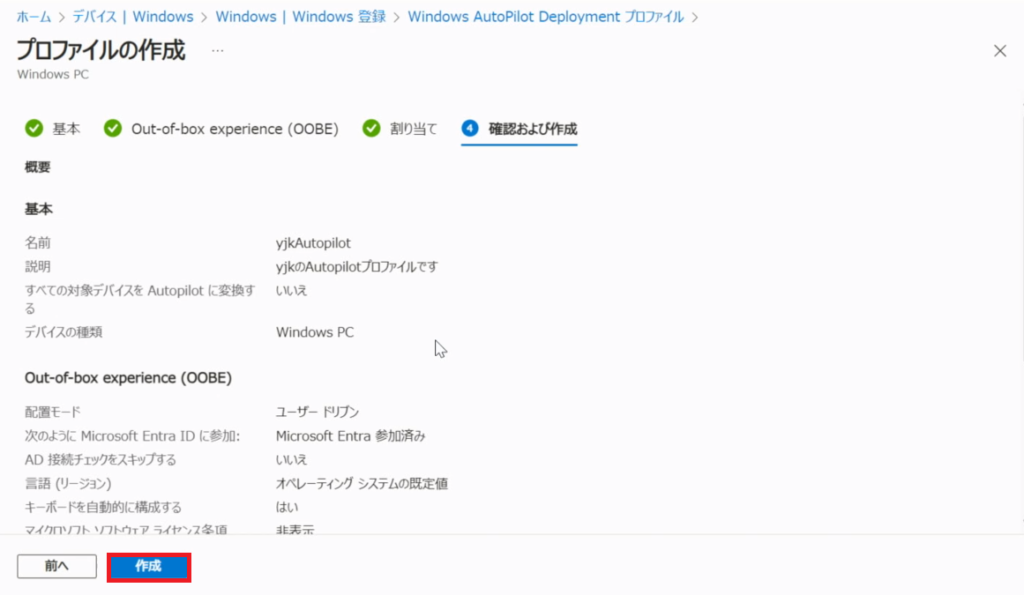
11.プロファイルが作成され、割り当てられました。
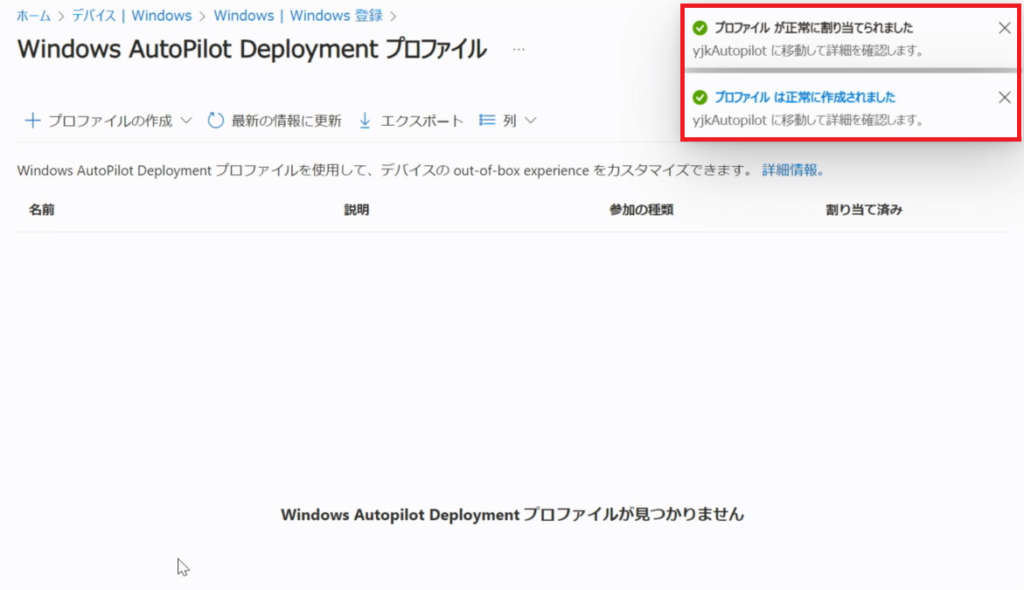
12.「最新の情報に更新」をクリックすると割り当てられたグループが表示されます。
割り当てられたグループをクリックします。
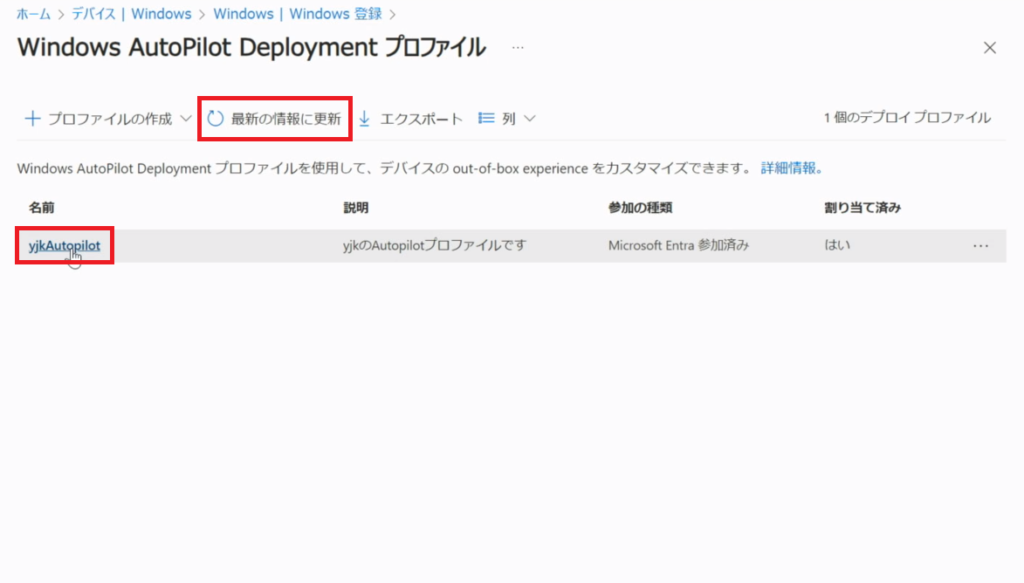
13.「プロパティ」をクリックすると設定した内容が確認できます。
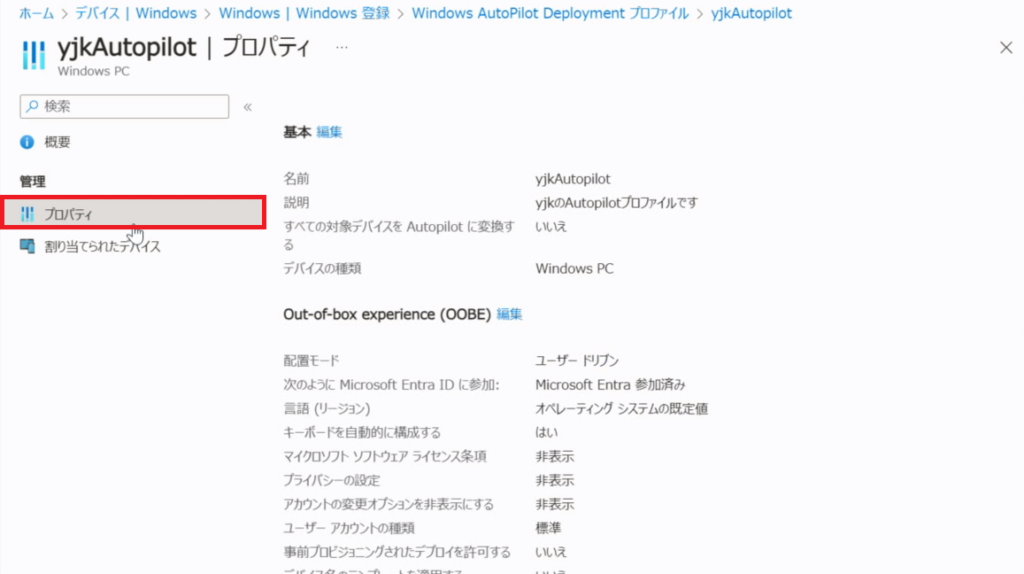
14.続いて「Windows 登録」より「登録ステータスページ」をクリックします。
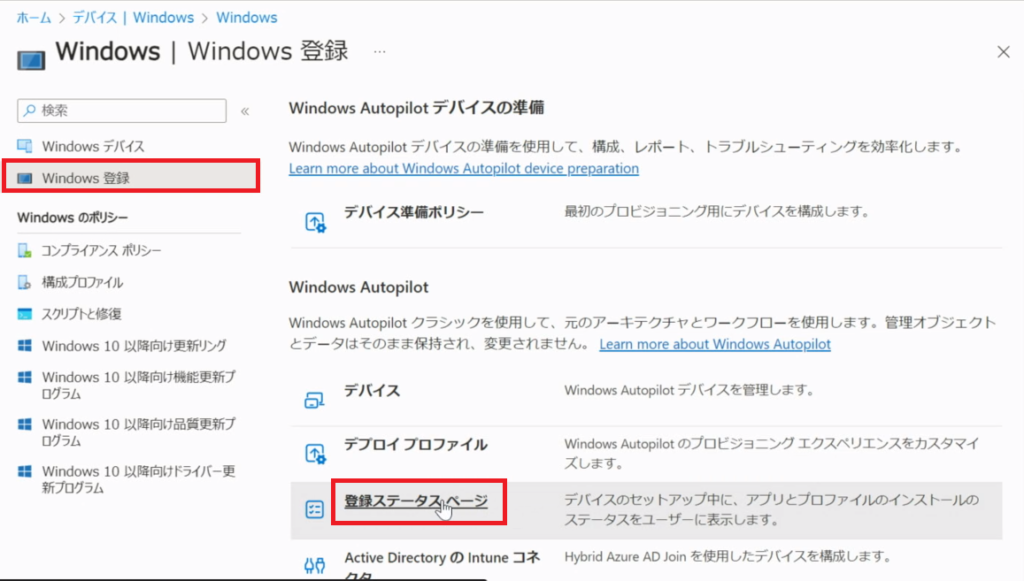
15.「作成」をクリックします。
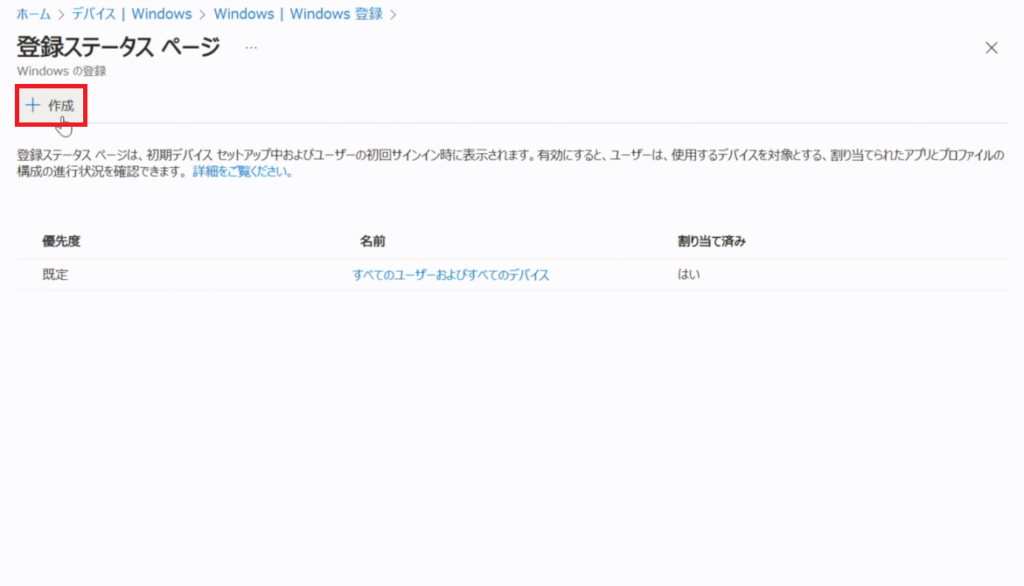
16.任意の名前と説明を入力して「次へ」をクリックします。
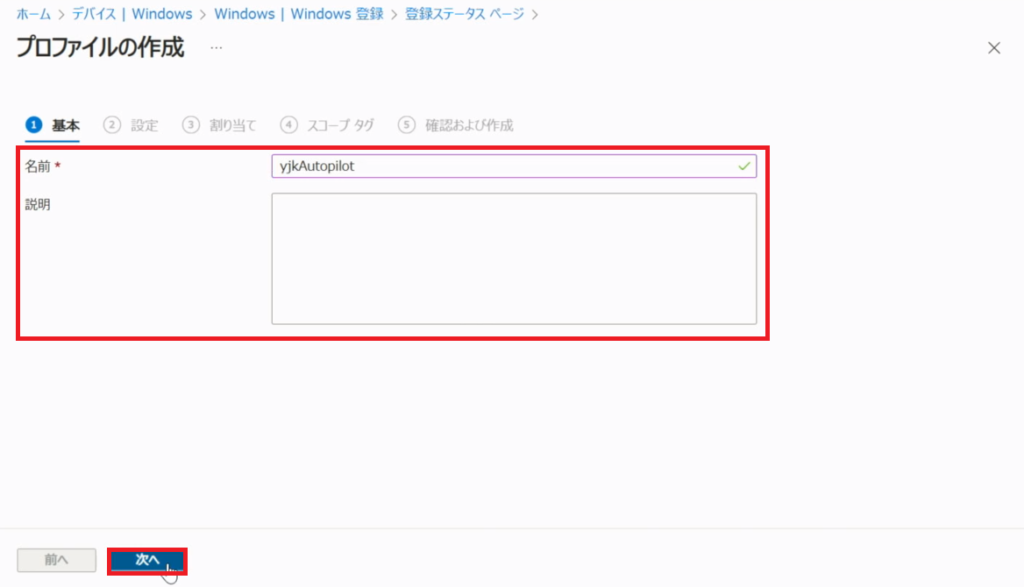
17.「アプリとプロファイルの構成の進行状況を表示します」を「はい」
にします。「次へ」をクリックします。
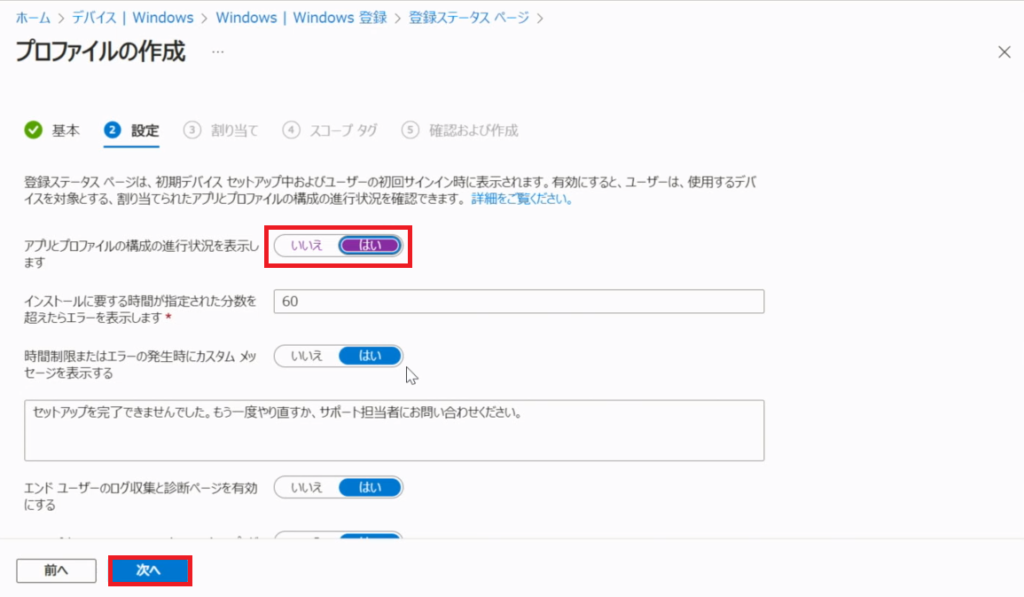
18.「グループの追加」をクリックします。
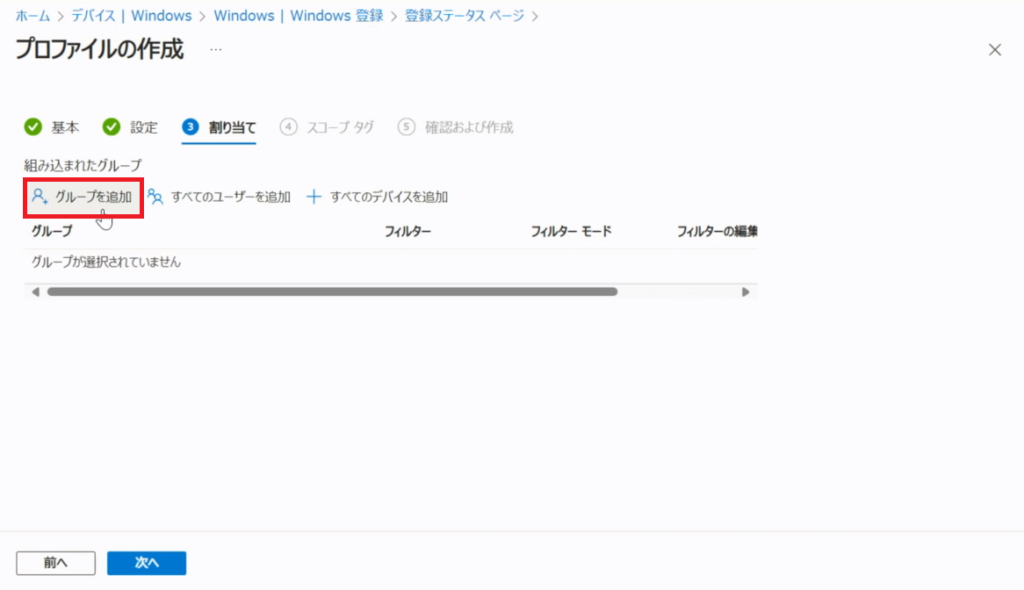
19.含めるグループにチェックを入れ、「選択」をクリックします。
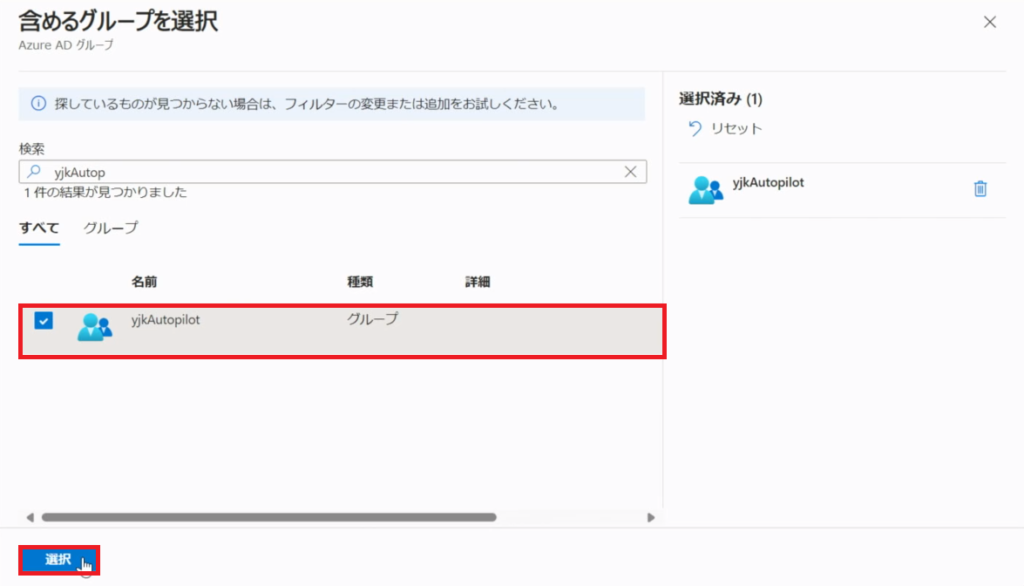
20.「次へ」をクリックします。
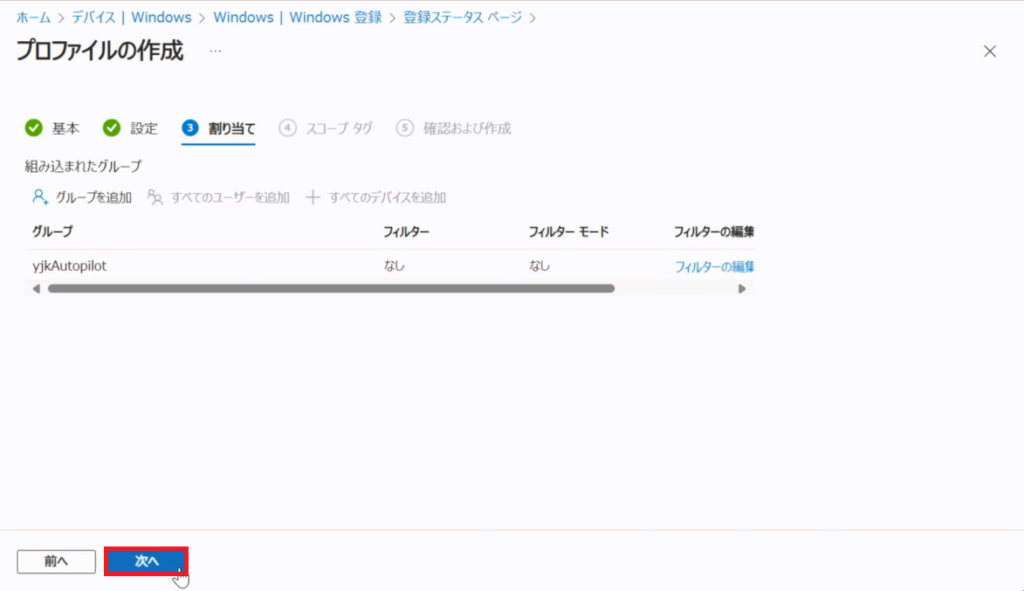
21.「作成」をクリックします。
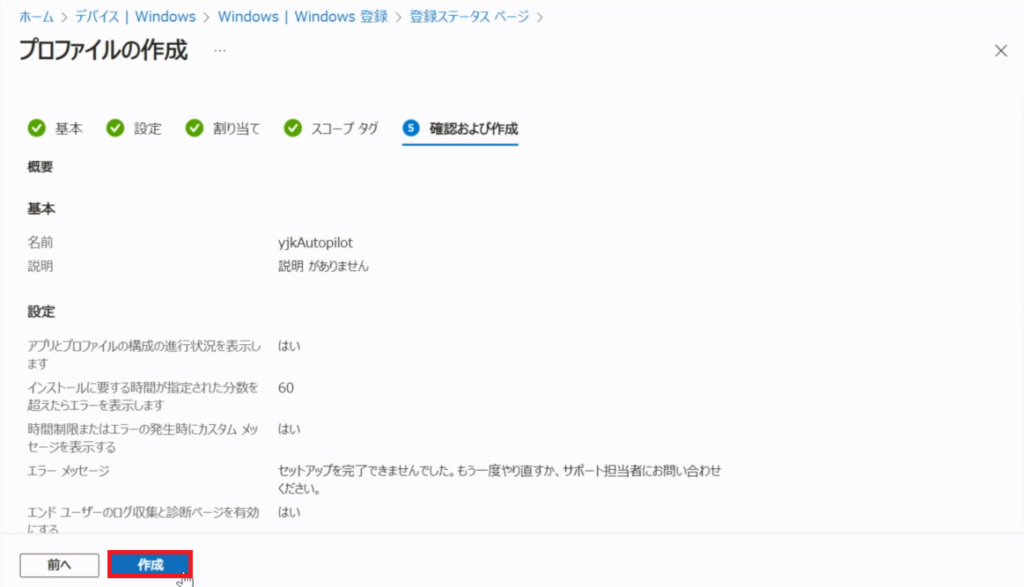
22.プロファイルが作成され、割り当てられました。割り当てられたデバイス名をクリックします。
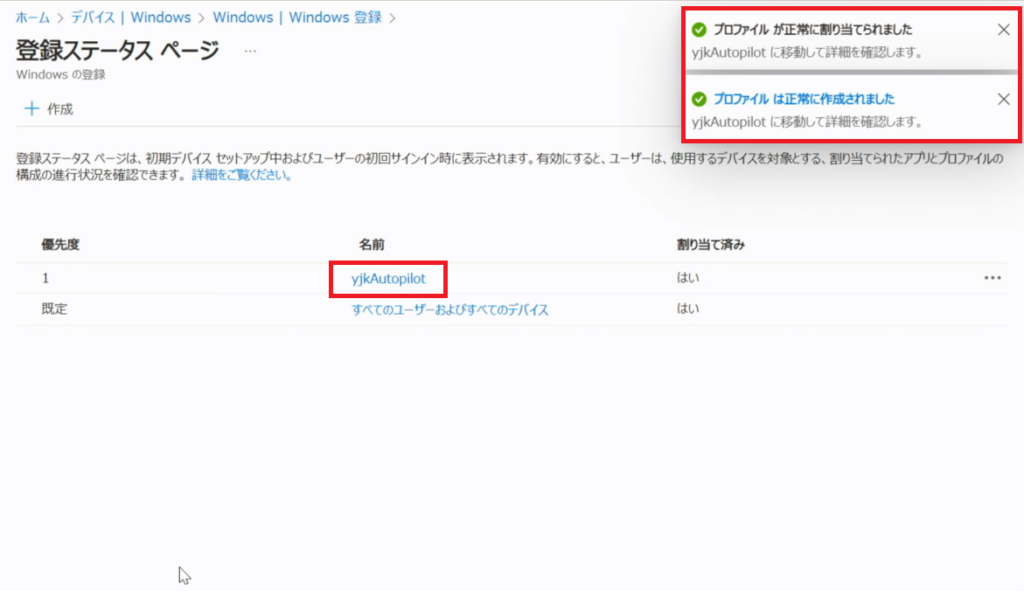
23.「プロパティ」をクリックすると設定した内容が確認できます。
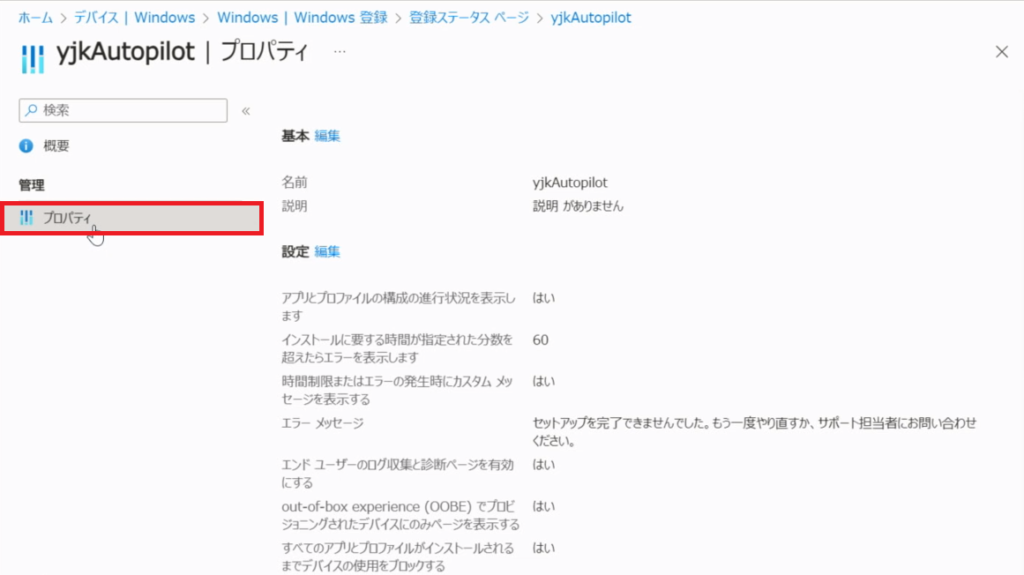
ユーザー追加
1.「ユーザー」を展開して「アクティブなユーザー」をクリックします。
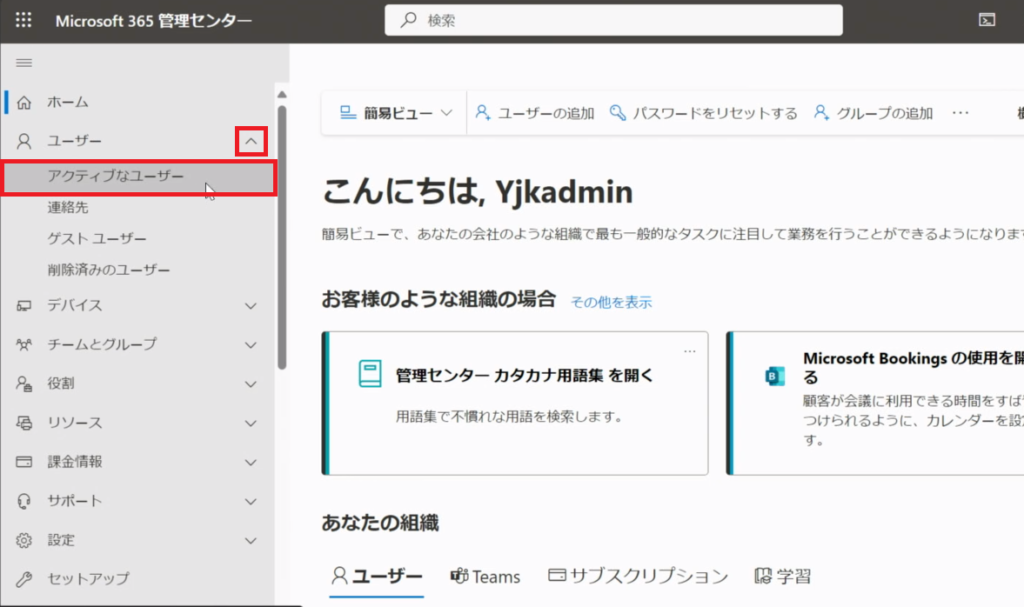
2.「ユーザーの追加」をクリックします。
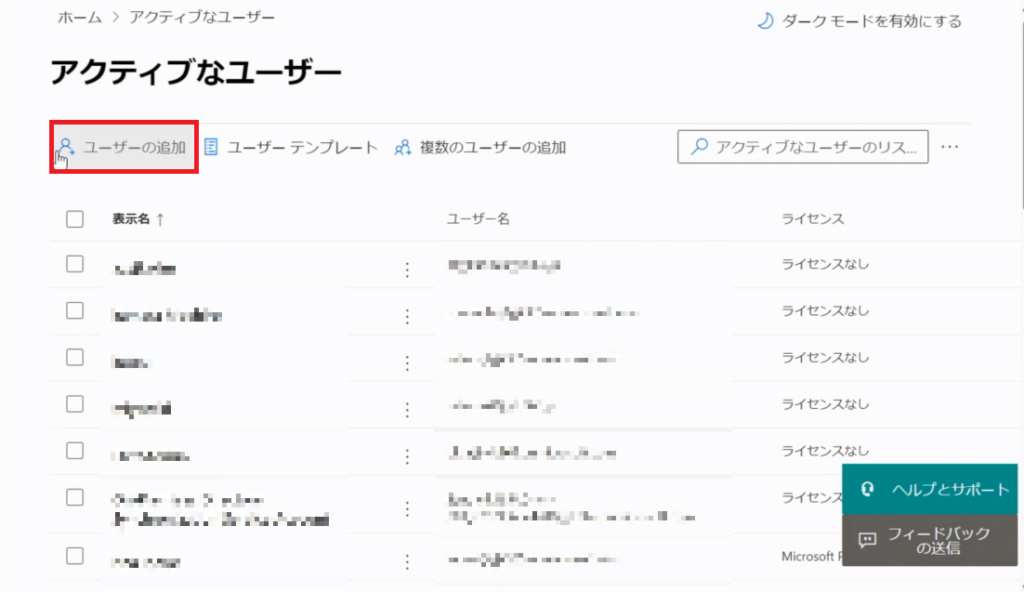
3.姓名、ユーザー名を入力してドメインを選択します。
「次へ」をクリックします。
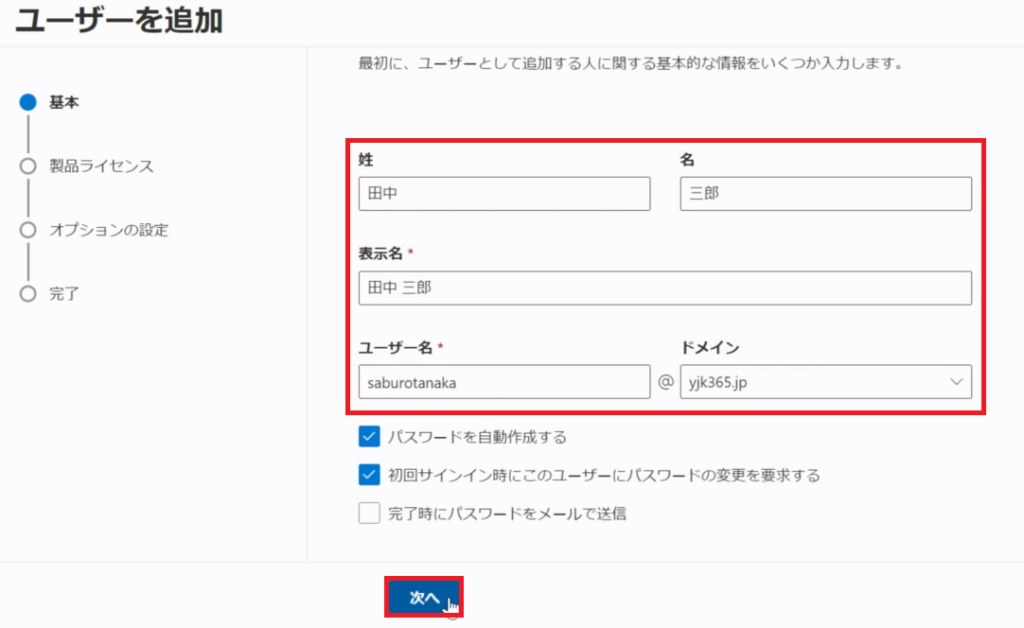
4.割り当てるライセンスにチェックを入れます。「アプリ」のプルダウンを開きます。
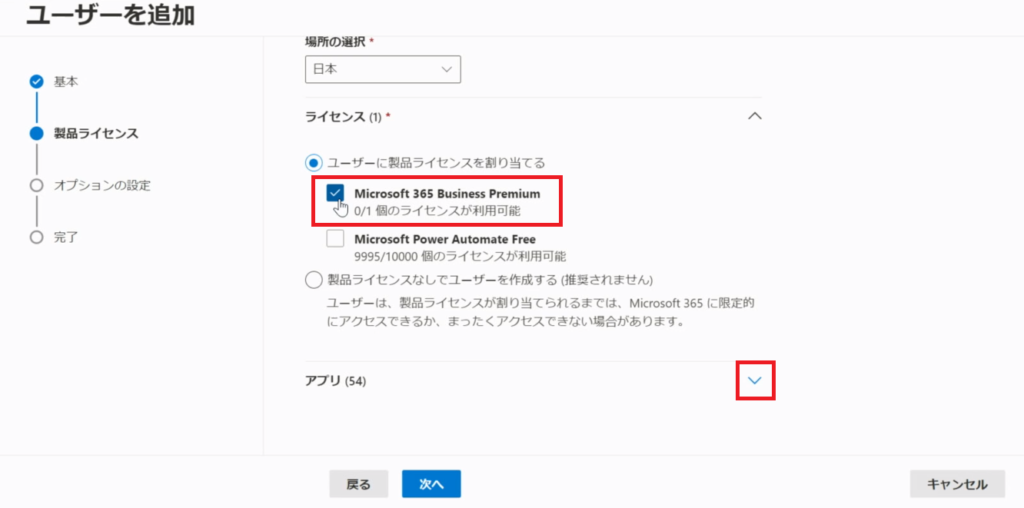
5.「Microsoft Intune」が割り当てられていることが確認できました。
「次へ」をクリックします。
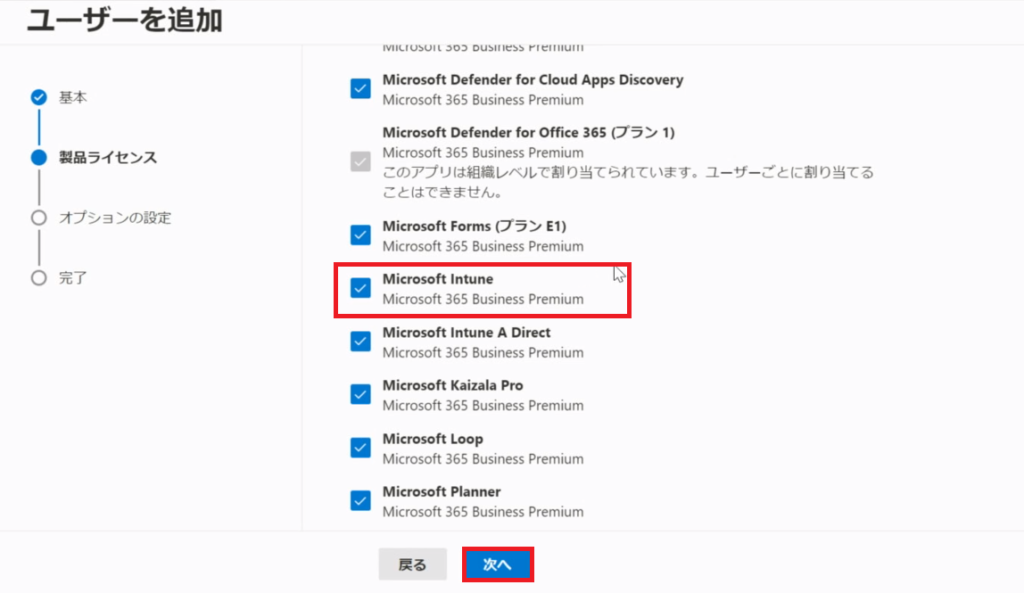
6.「次へ」をクリックします。
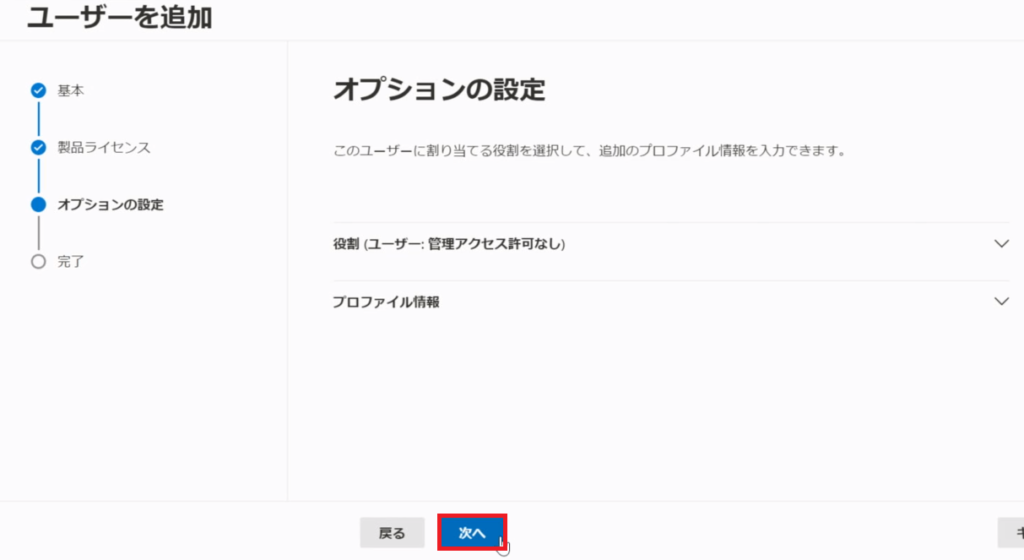
7.設定内容を確認して「追加の完了」をクリックします。
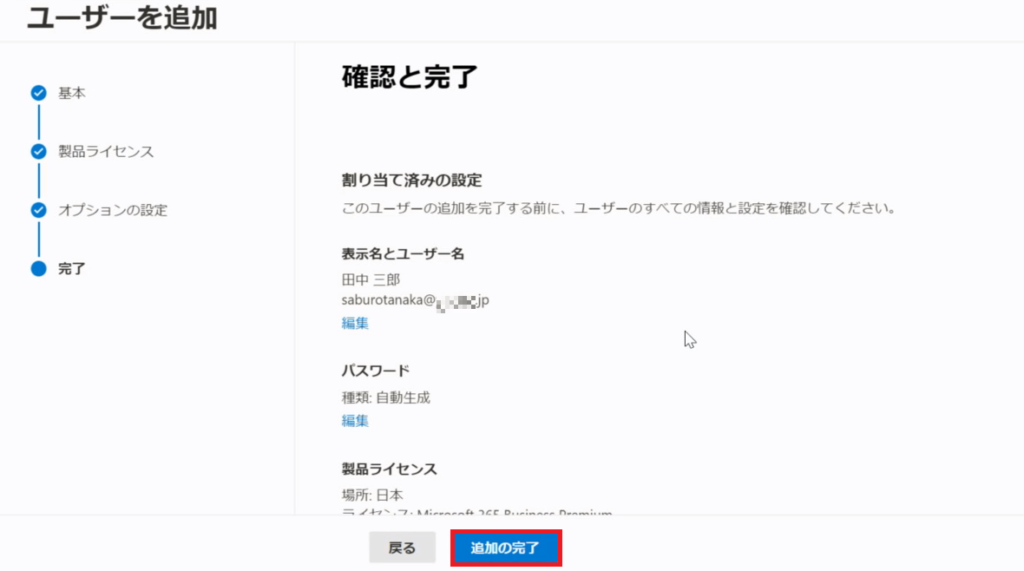
8.ユーザーが追加されました。ユーザー情報を控えておくことをお勧めします。
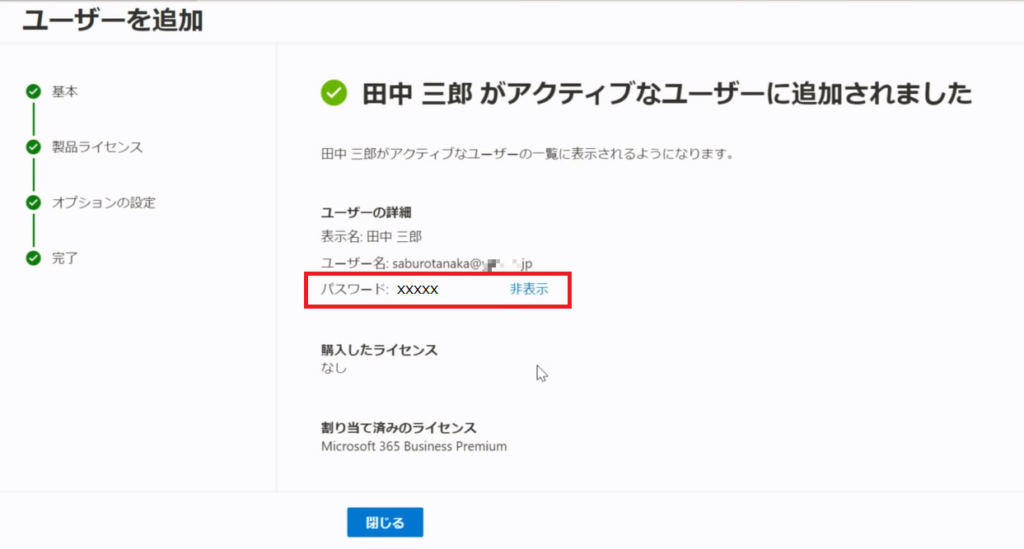
9.「アクティブなユーザー」から追加したユーザーを検索すると表示されました。
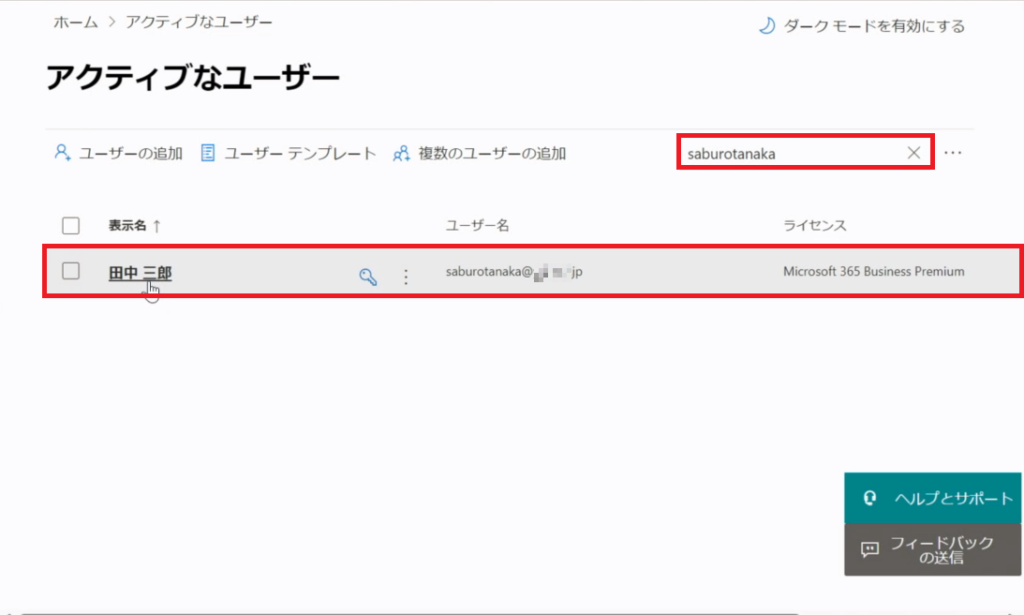
10.「デバイス」の「Windows 登録」より「デバイス」をクリックします。
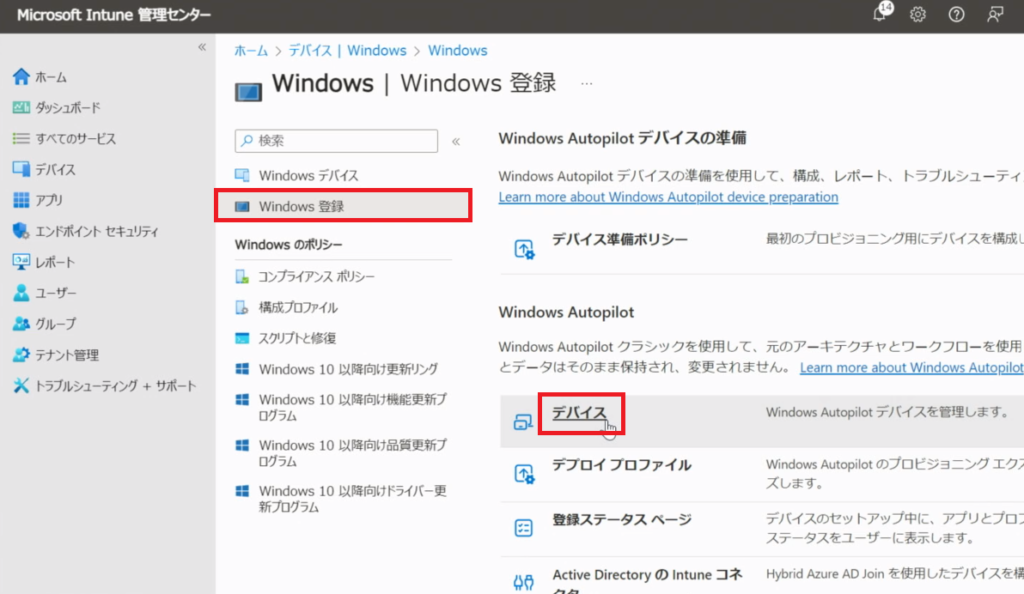
11.ユーザーを追加したいAutopilotデバイスを選択して「ユーザーの割り当て」をクリックします。
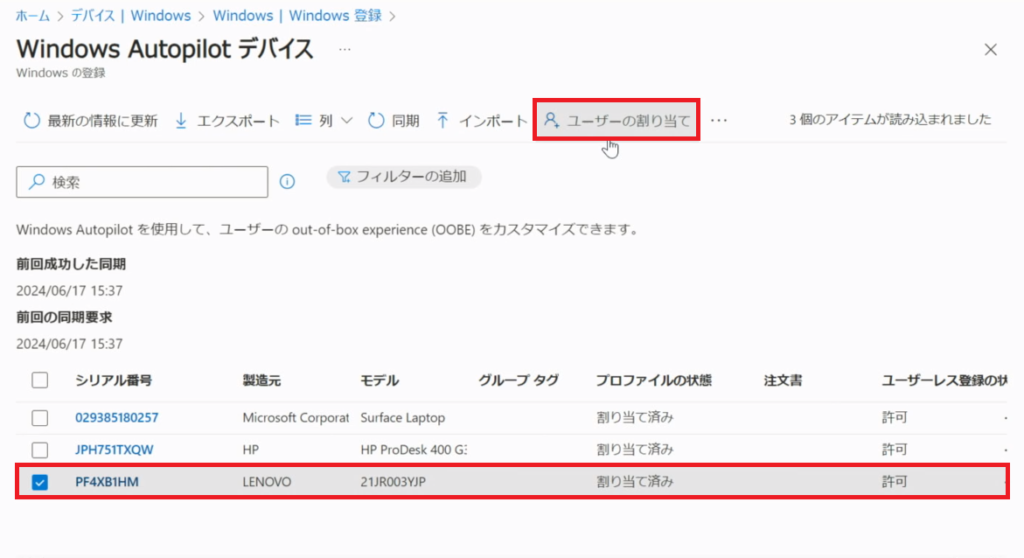
12.含めるユーザーにチェックを入れ、「選択」をクリックします。
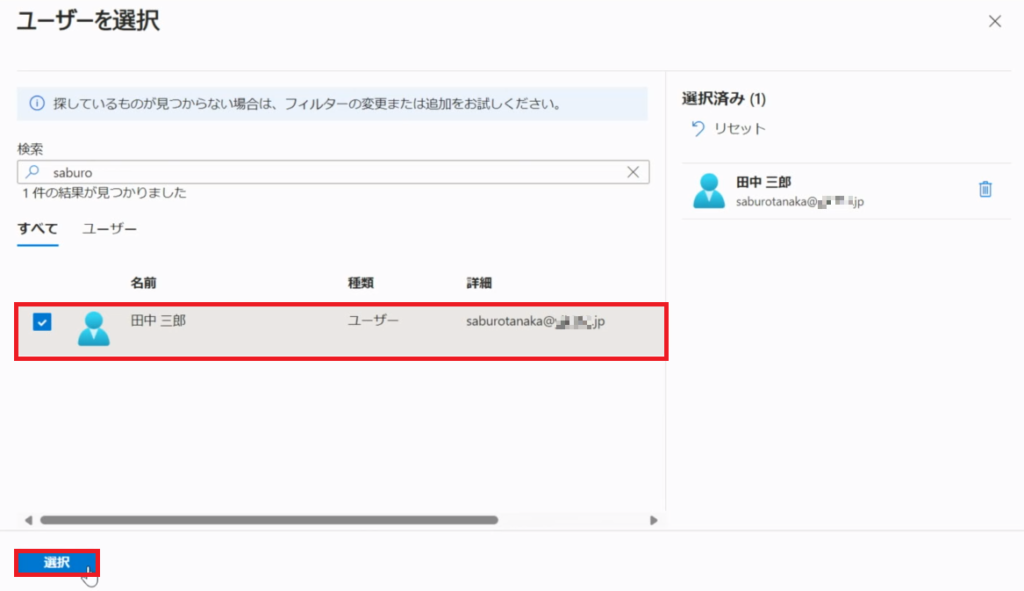
13.ユーザーが反映されました。ユーザーをクリックすると詳細情報が確認できます。
※反映に時間がかかることがあります。
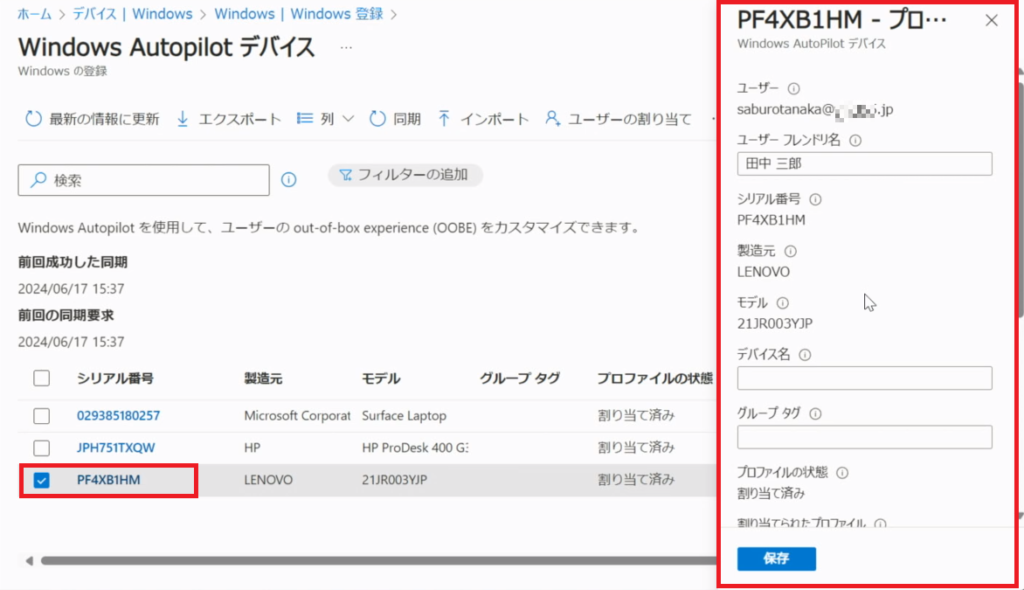
14.デバイス名を入力して「保存」をクリックすると、デバイス名を登録することができます。
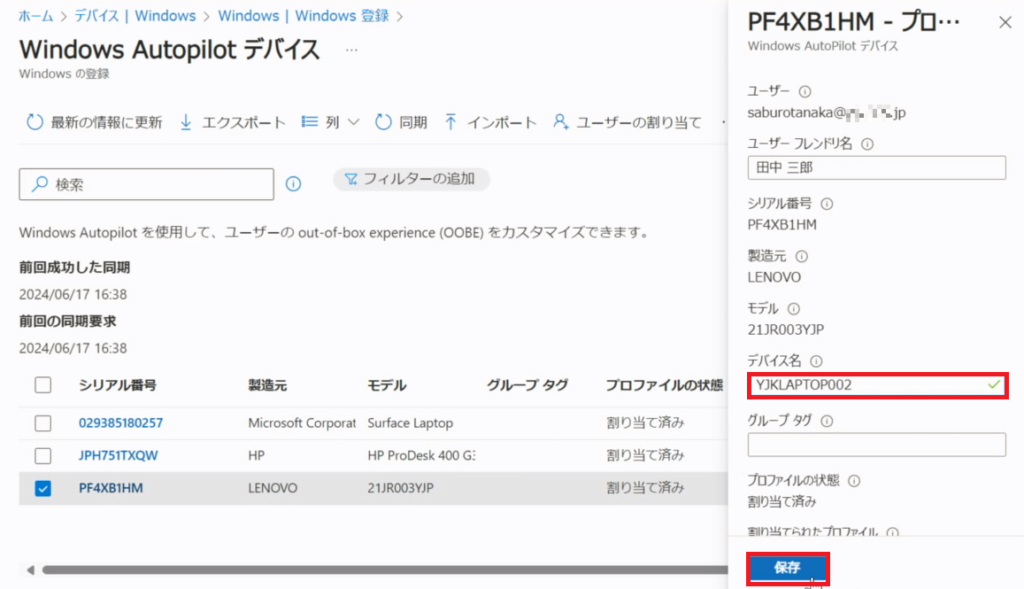
グループ名割り当て
1.「グループ」をクリックします。
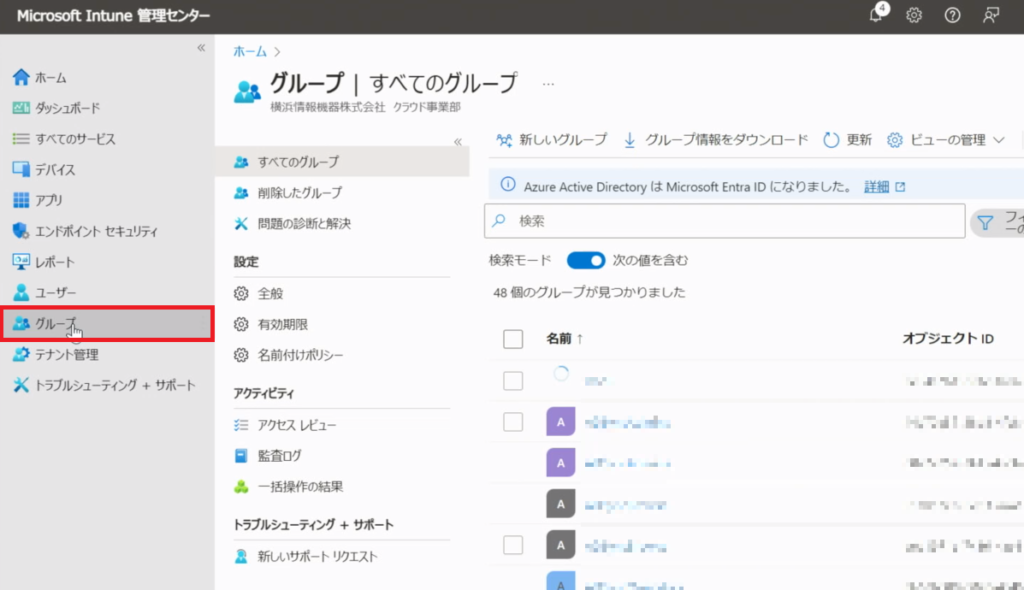
2.メンバーを追加するグループを選択します。
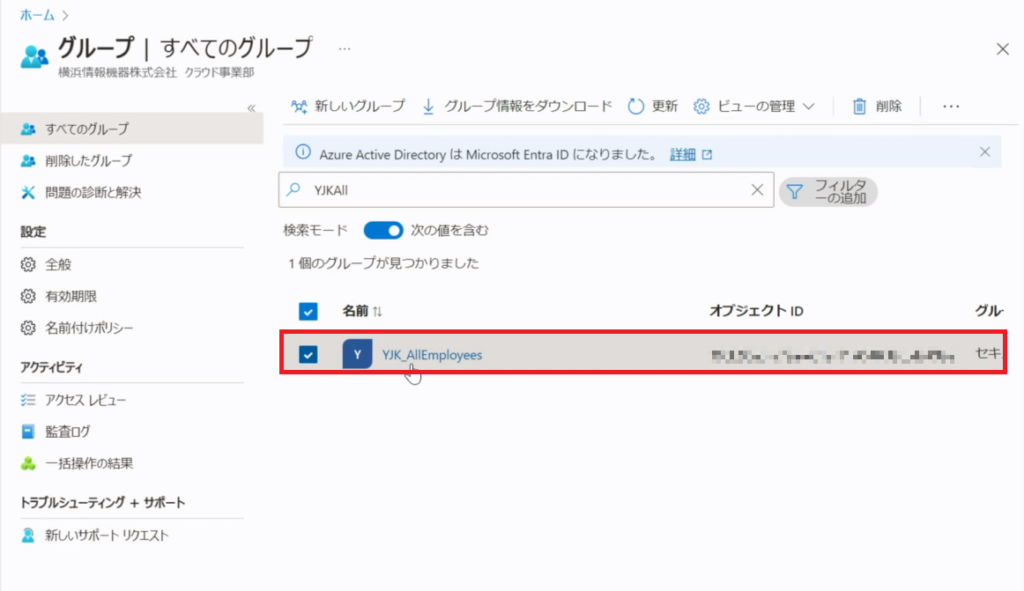
3.「メンバーの追加」をクリックします。
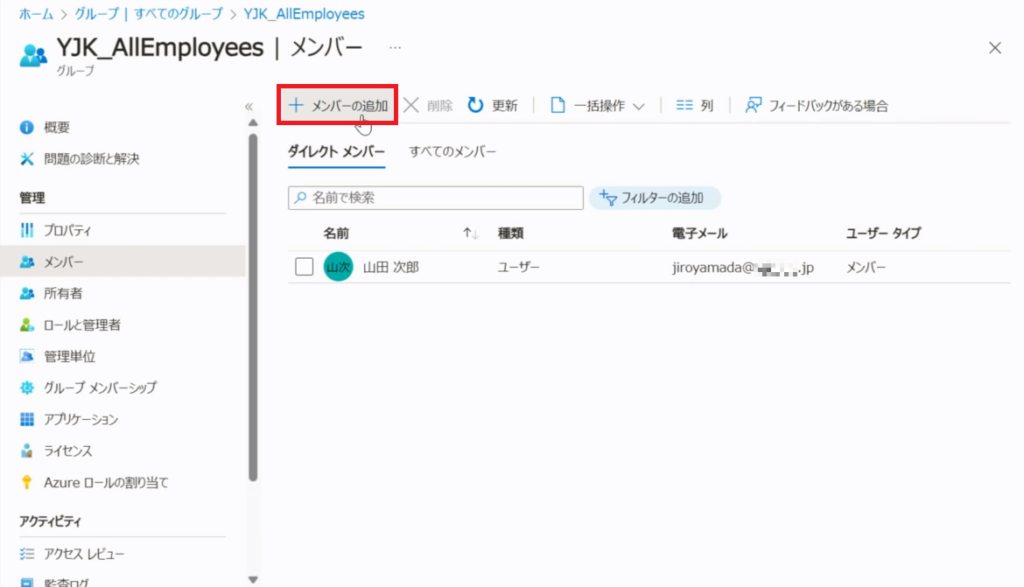
4.含めるメンバーにチェックを入れ、「選択」をクリックします。
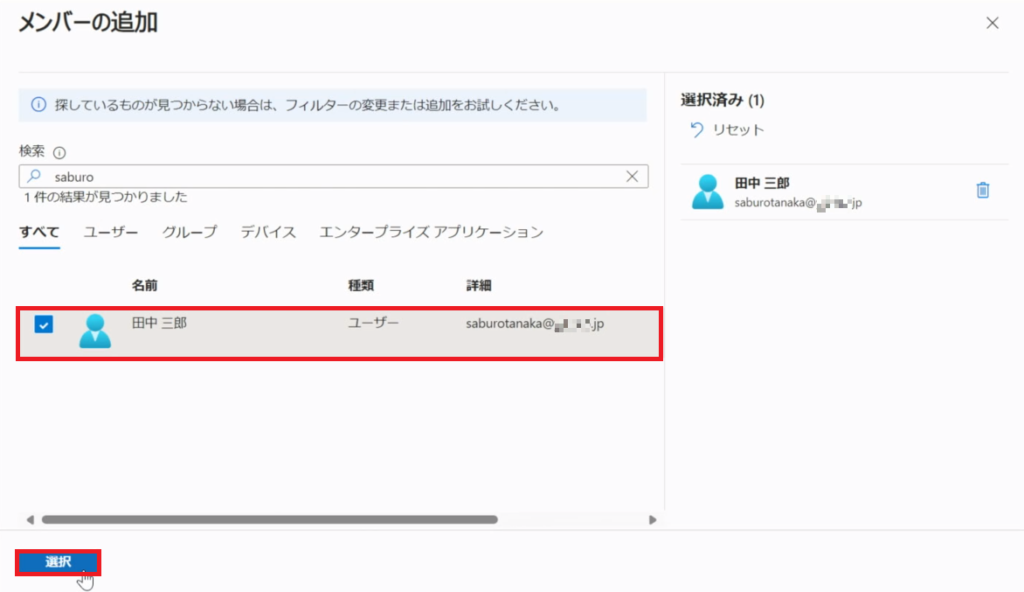
5.メンバーが追加されました。
※メンバーをグループに割り当てると、アプリ・デバイスの制限・条件付きアクセスなどの設定が自動的に適用されます。
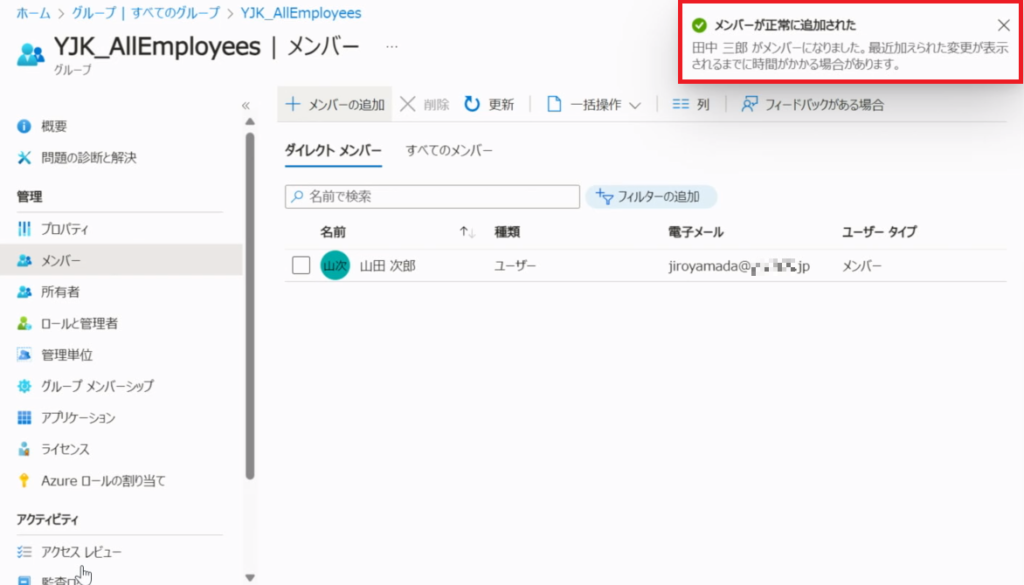
6.「更新」をクリックするとメンバーが反映されます。
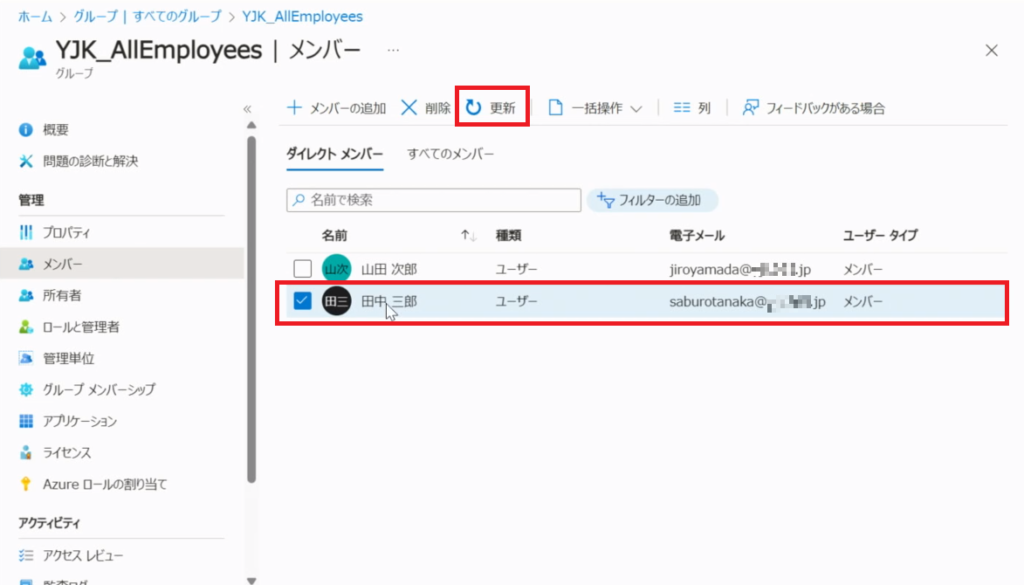
手順3 キッティング作業の手順
※キッティングを始める際の注意点
・インターネットに接続してください。
・起動するのはキッティングする直前にしてください。
1.パスワードを入力して「サインイン」をクリックします。
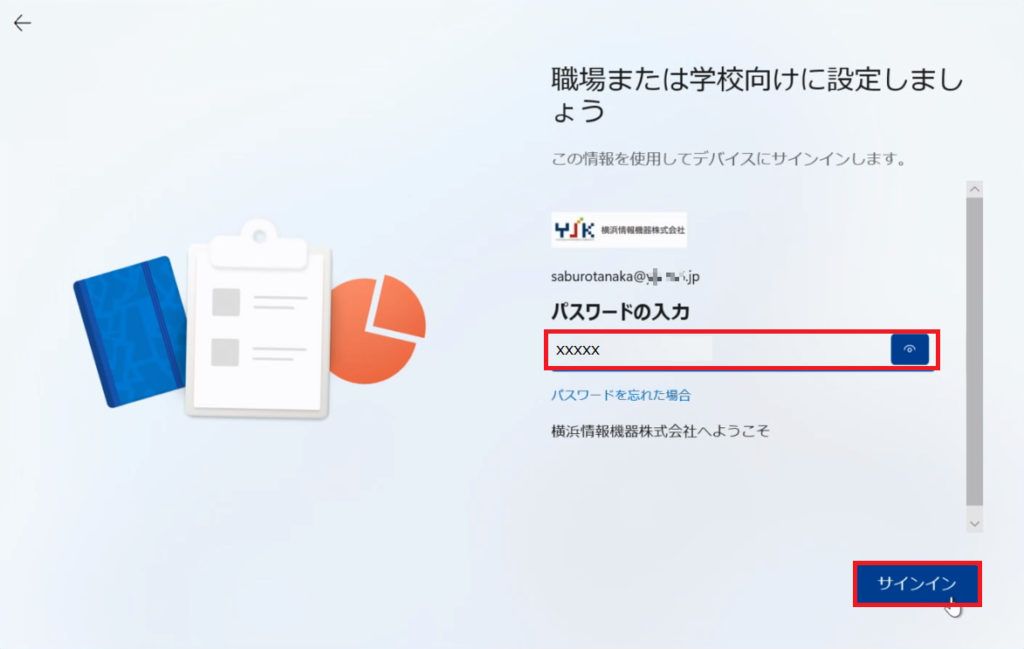
2.パスワードを更新する必要があるので、新しいパスワードを入力して「サインイン」をクリックします。
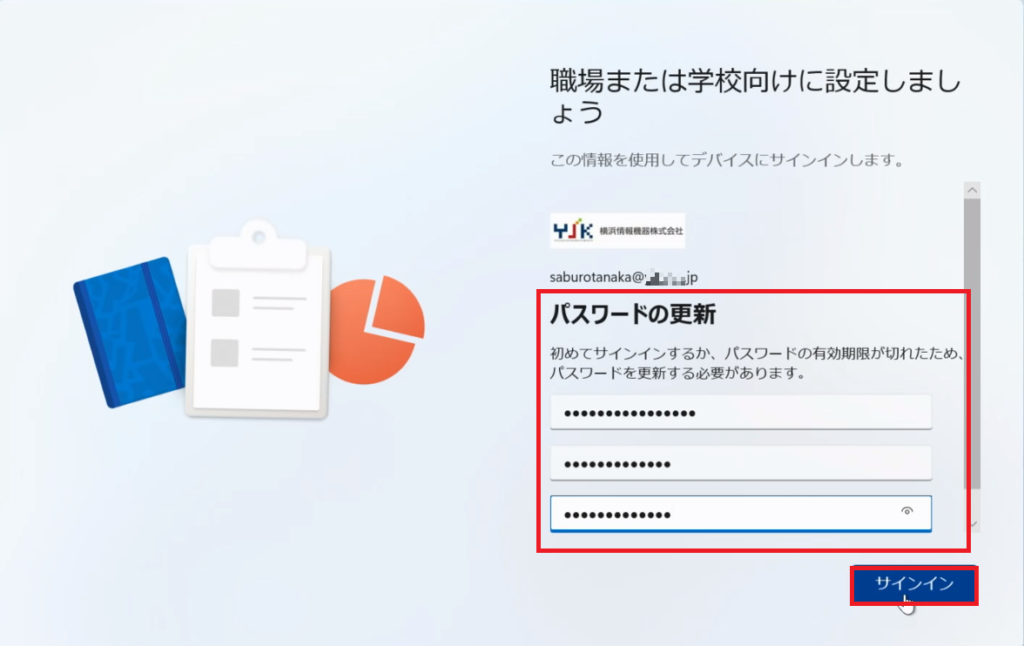
3.デバイスの準備から処理しています。
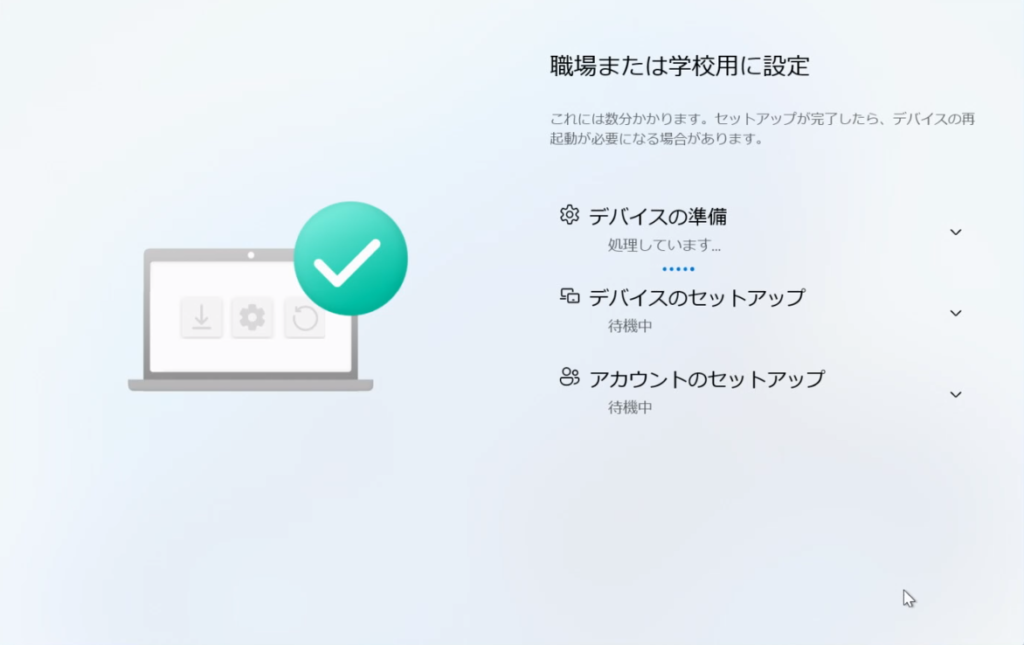
4.デバイスのセットアップが完了すると次の画面が表示されます。

5.アカウントのセットアップをしています。
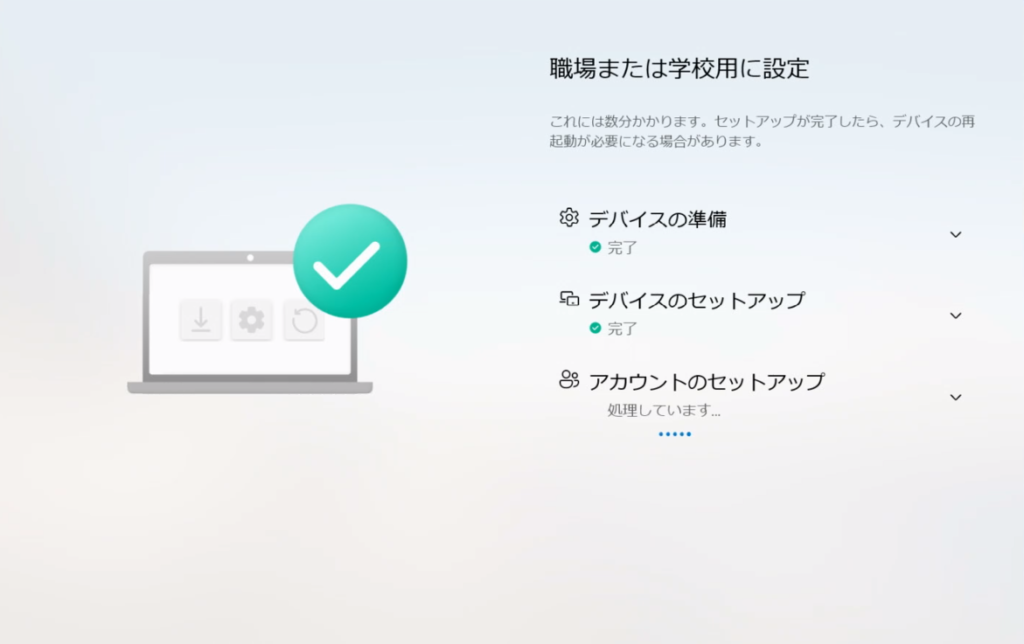
6.「今はスキップ」をクリックします。
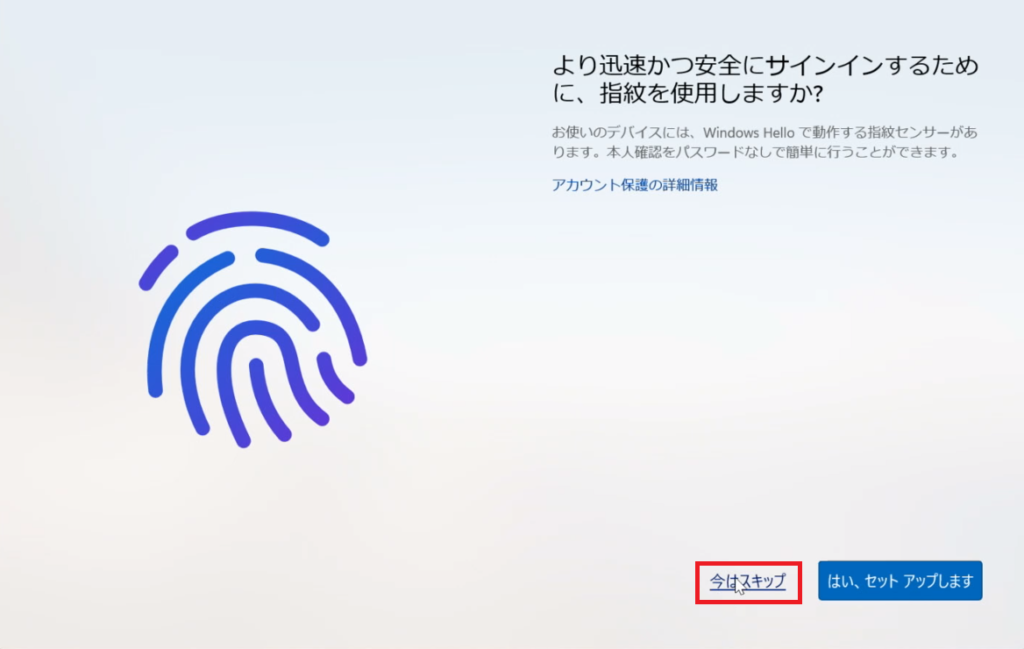
7.「OK」をクリックします。
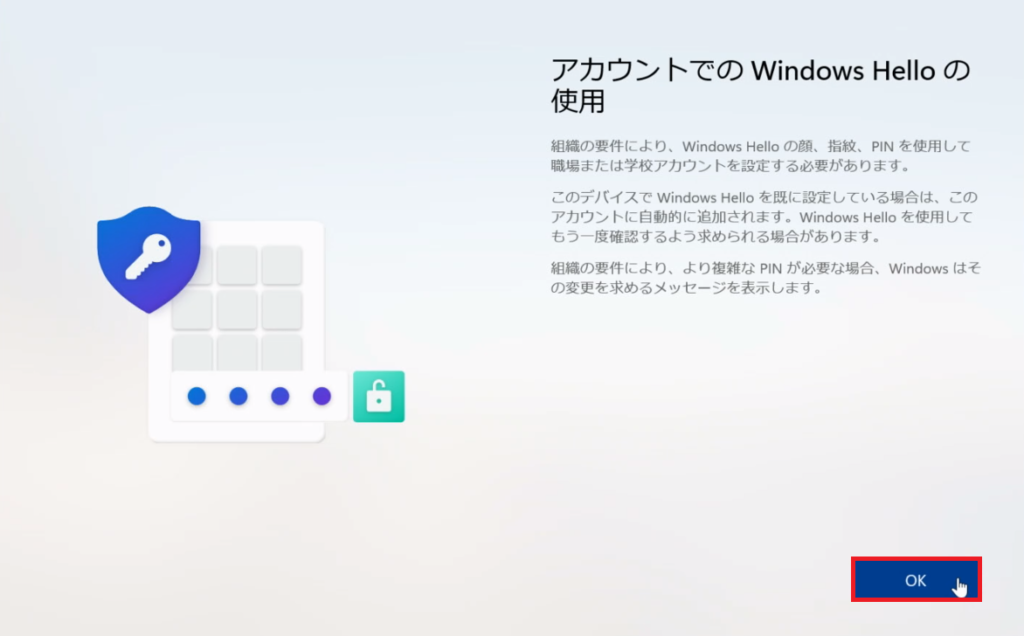
8.「次へ」をクリックします。
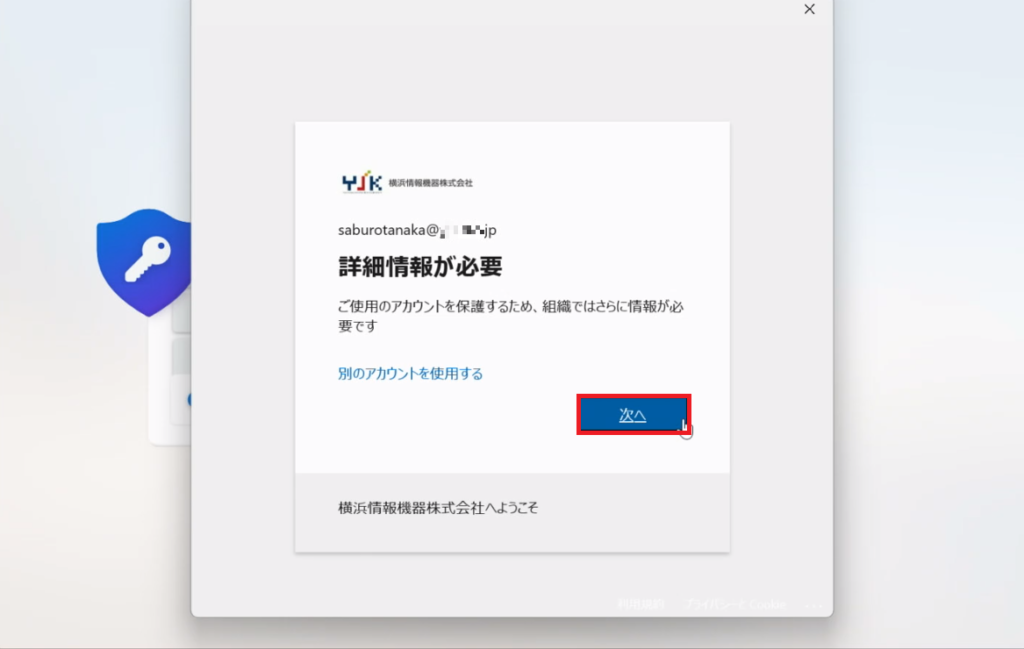
9.「次へ」をクリックします。
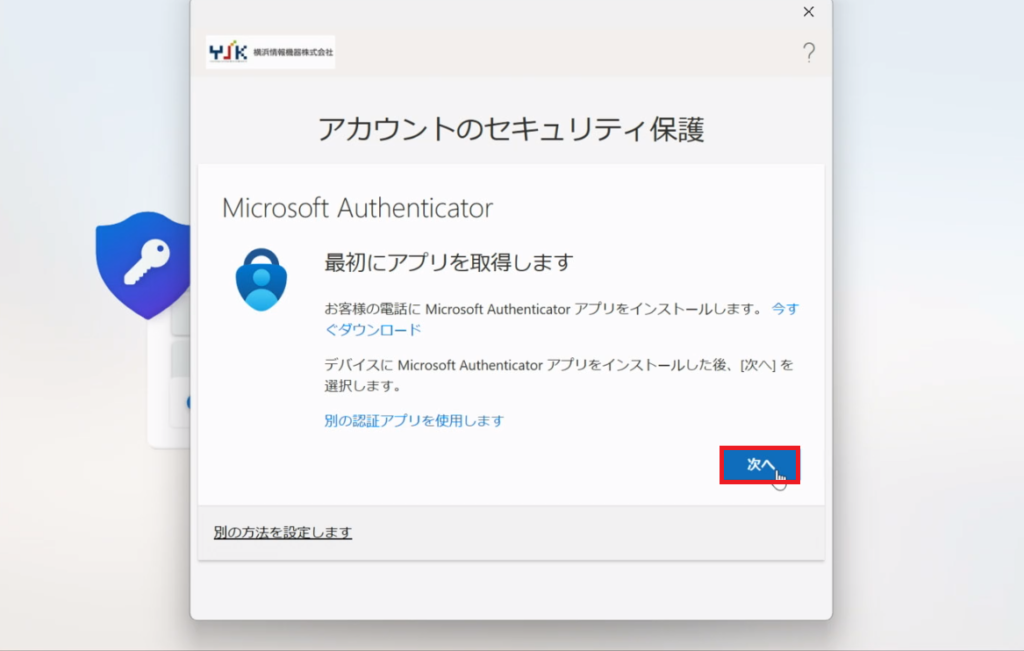
10.「次へ」をクリックします。
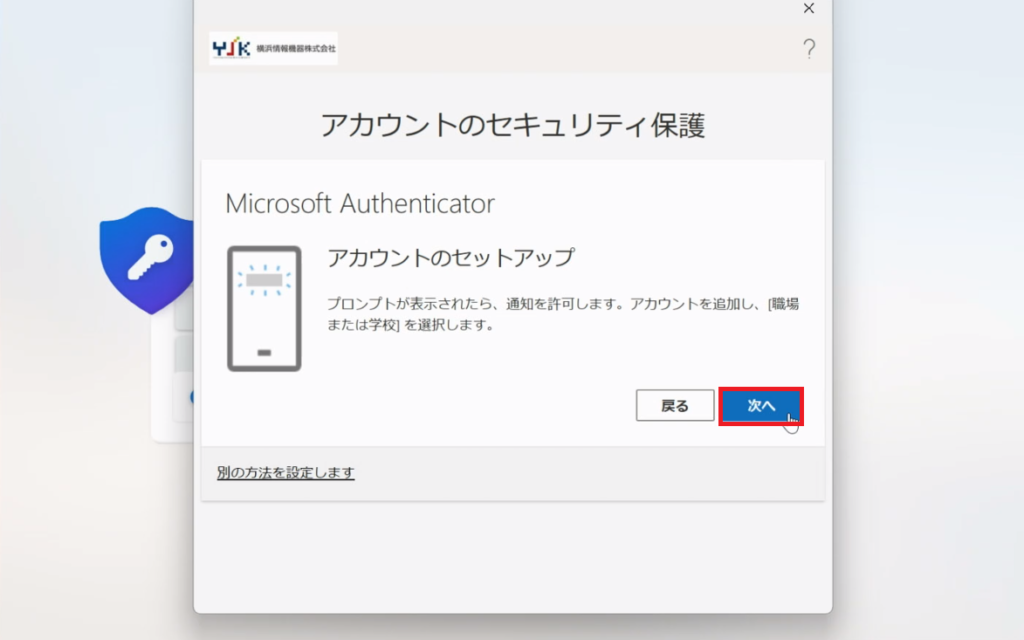
11.QRコードをスキャンした後、「次へ」をクリックします。
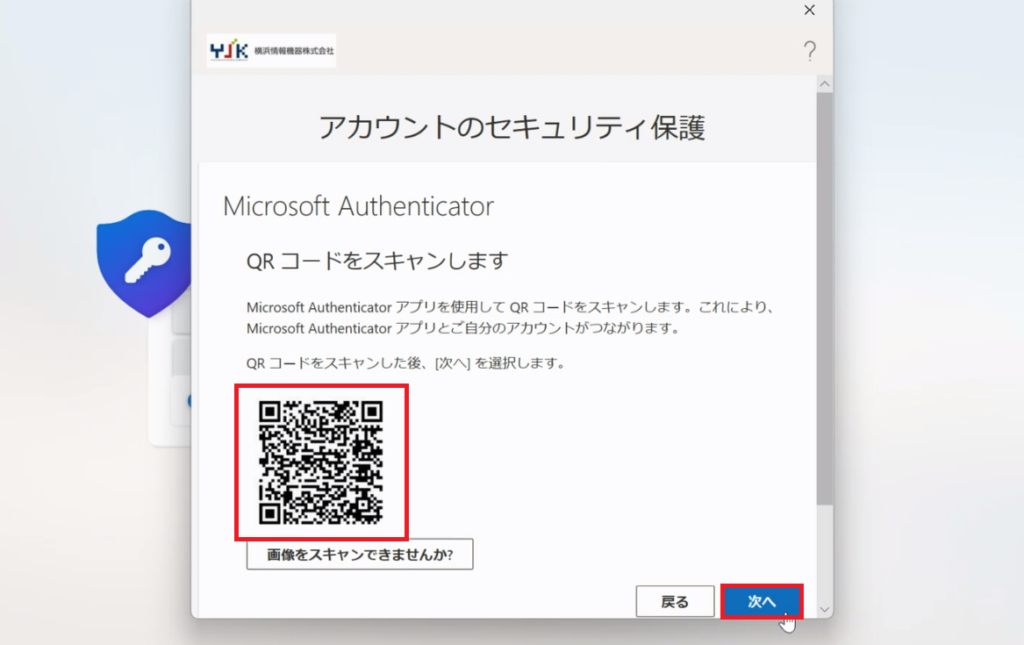
12.番号を入力してアプリに送信された通知を承認します。
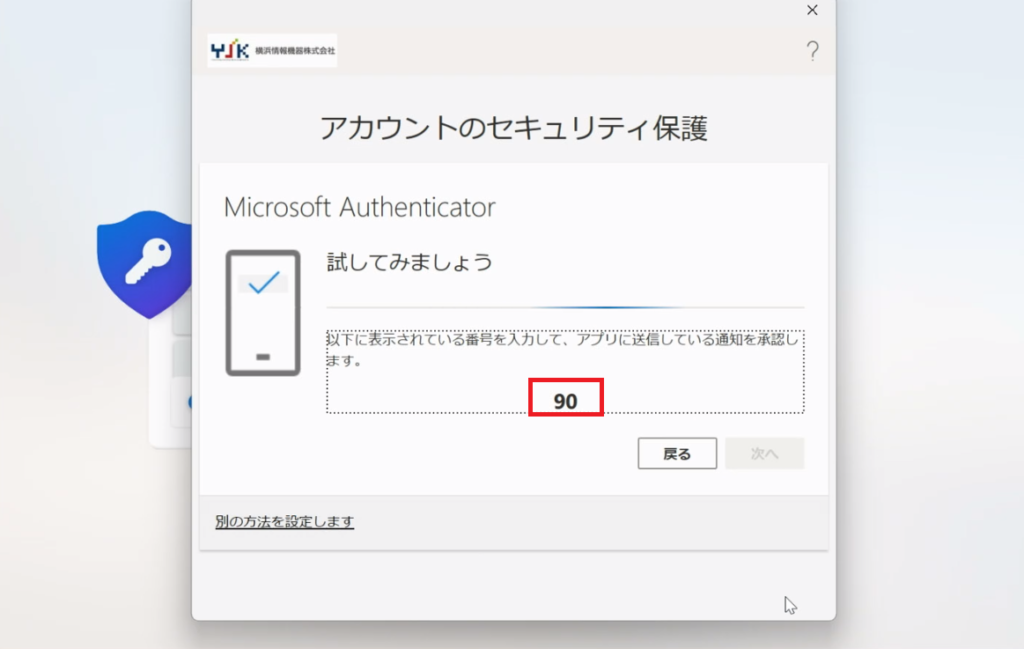
13.通知が承認されました。「次へ」をクリックします。
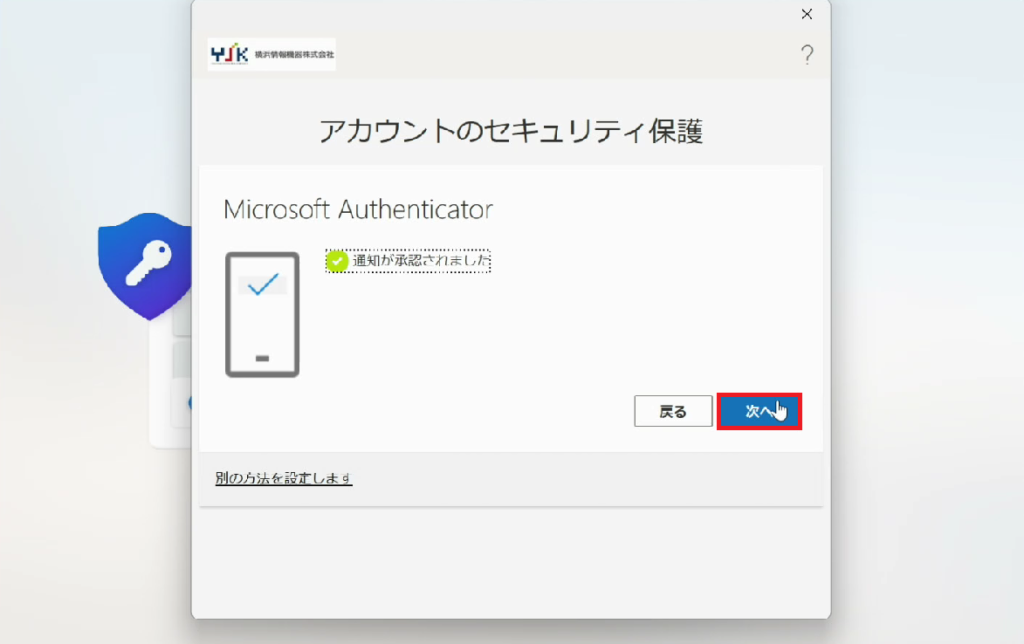
14.セキュリティ情報がセットアップされました。「完了」をクリックします。
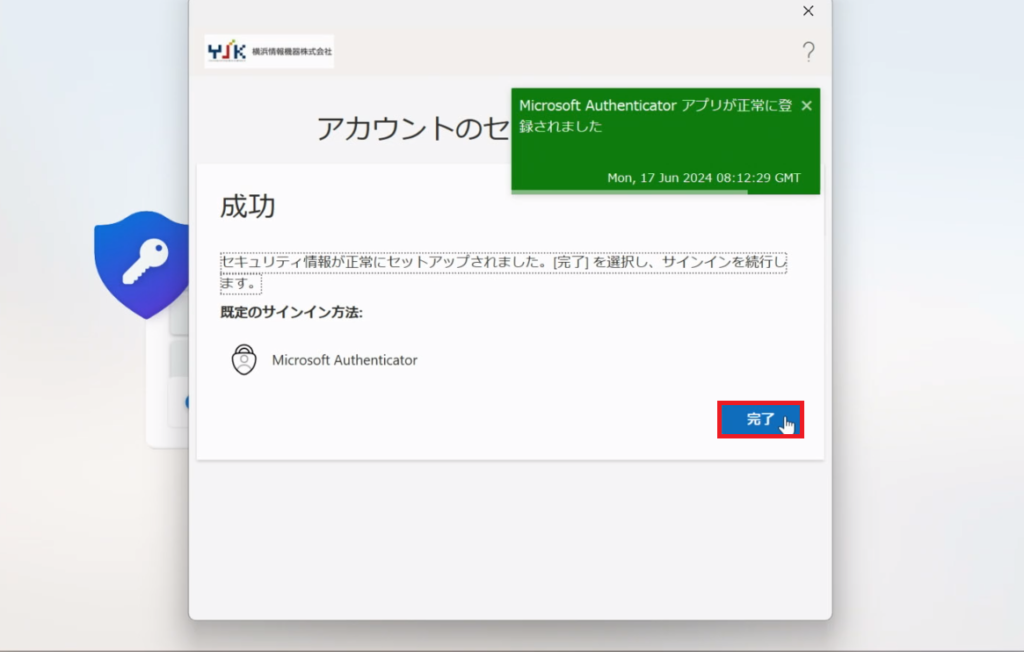
15.PINをセットアップします。英字と記号を含める場合はチェックを入れます。
「OK」をクリックします。
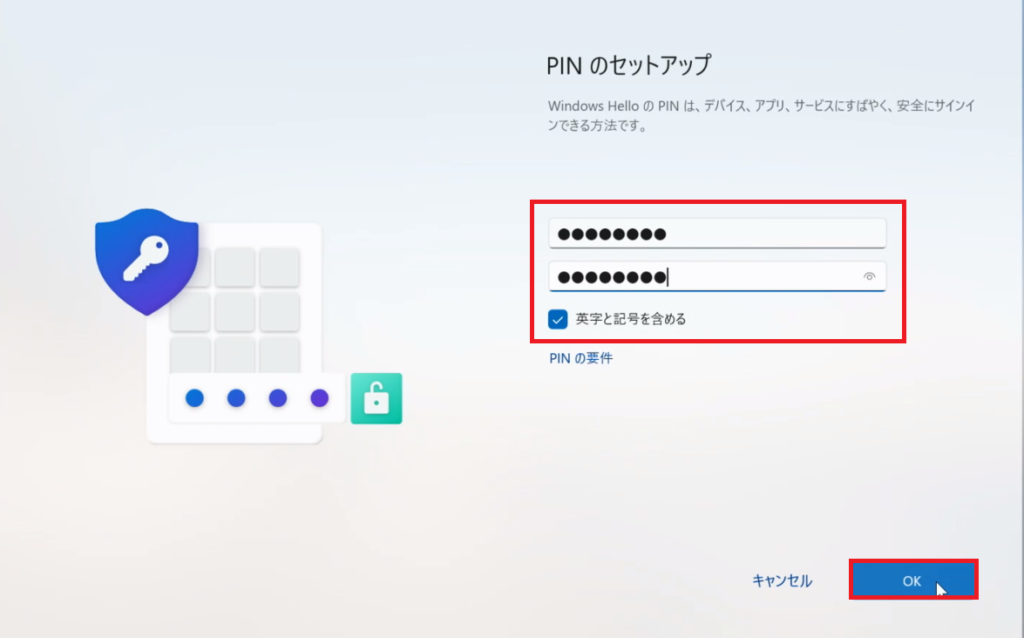
16.すべての設定が完了しました。「OK」をクリックします。
※※セットアップまで15分程かかります。
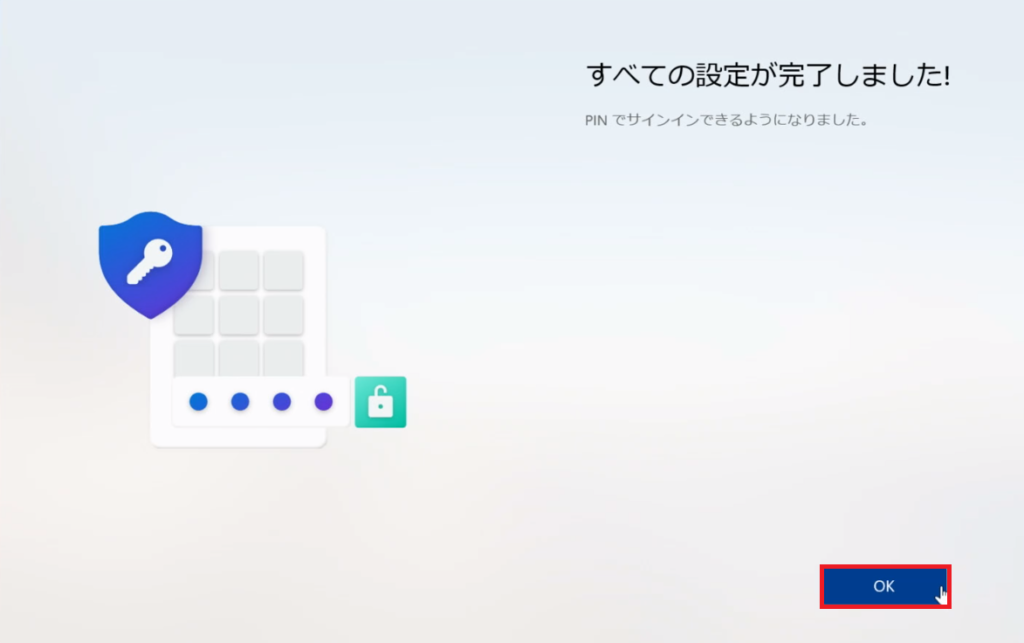
17.「GoogleChrome」「Firefox」が自動インストールされていることが確認できました。
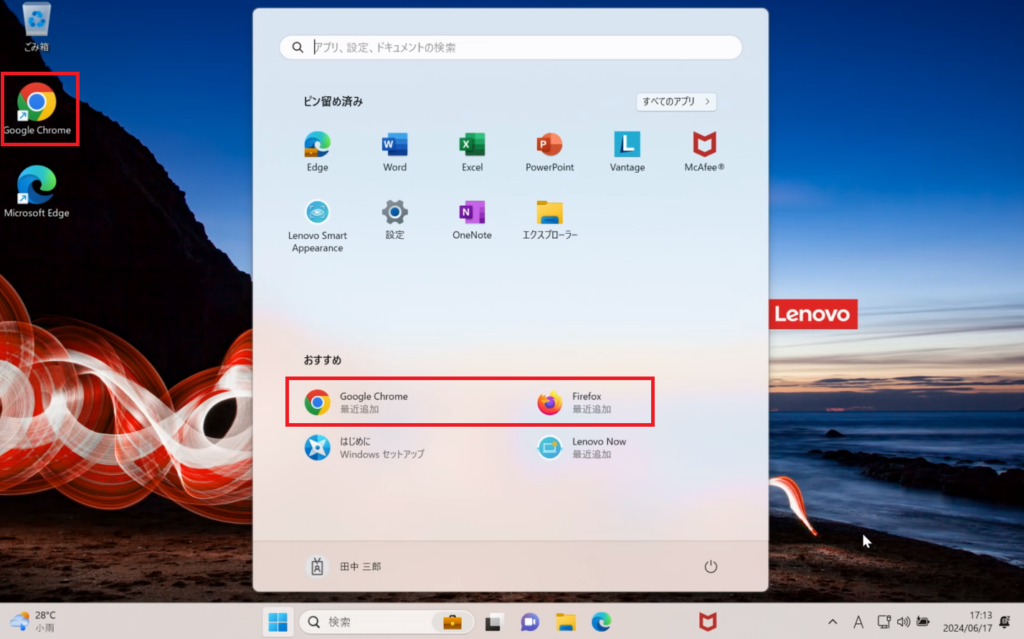
18.「設定」をクリックします。
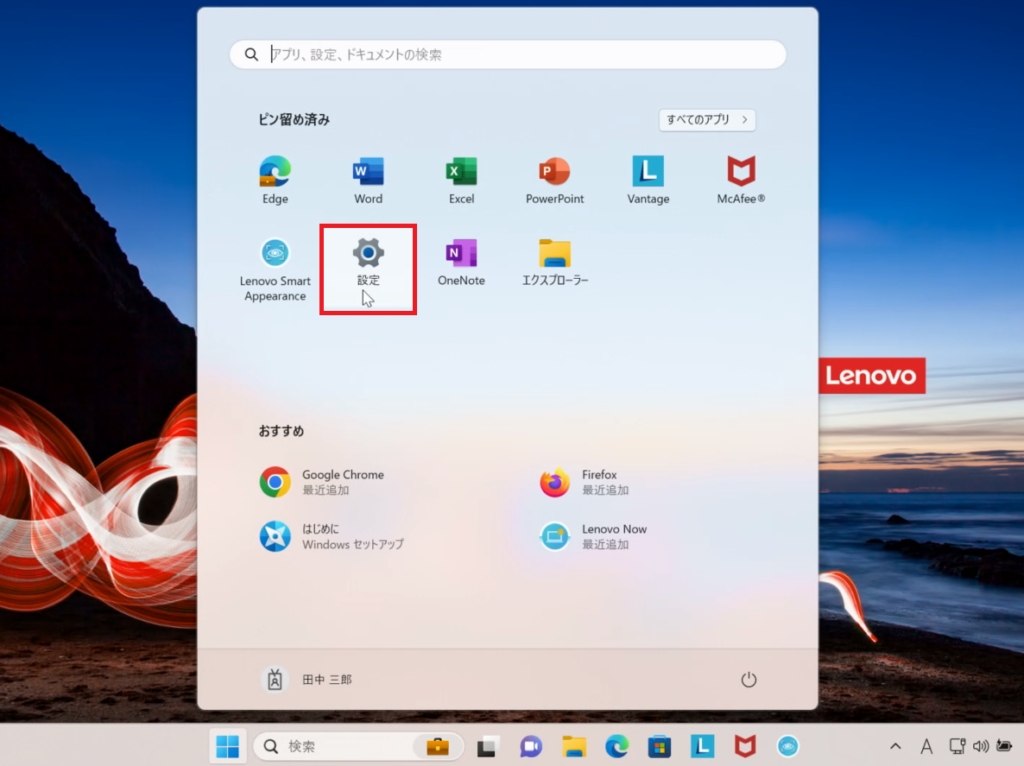
19.「アプリ」から「インスト―ルされているアプリ」をクリックします。
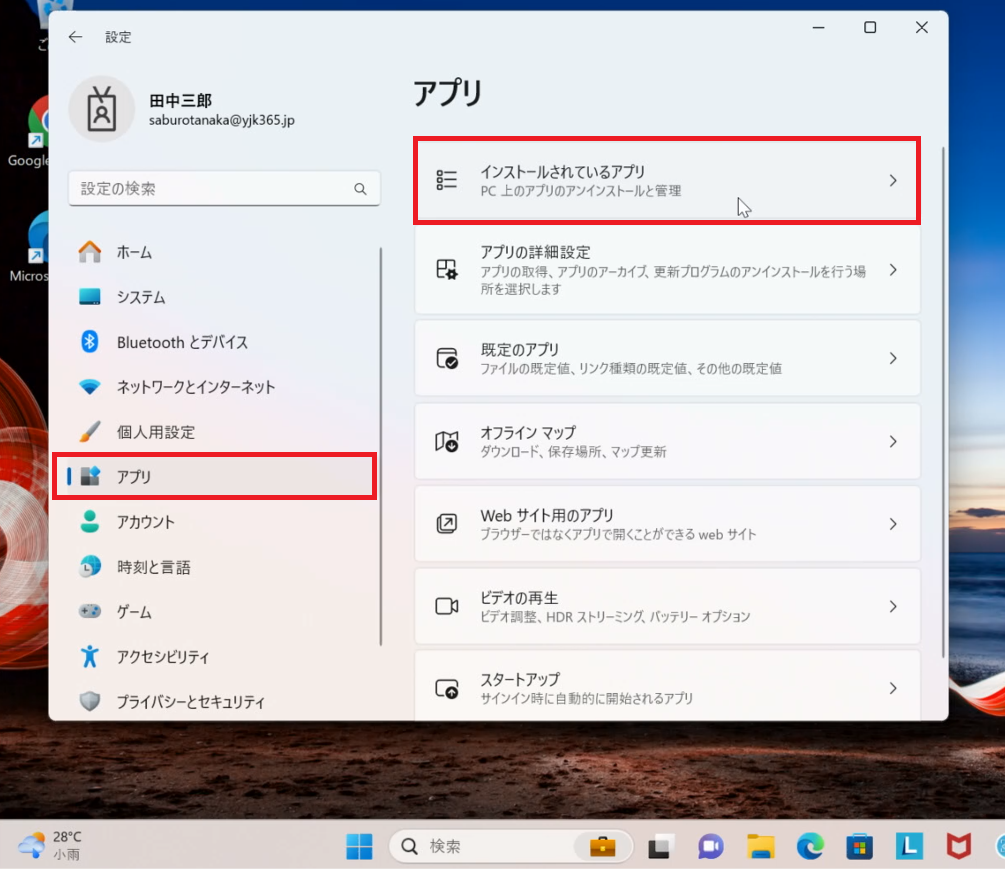
20.「Microsoft 365 Apps for Business」が自動インストールされていることが確認できました。
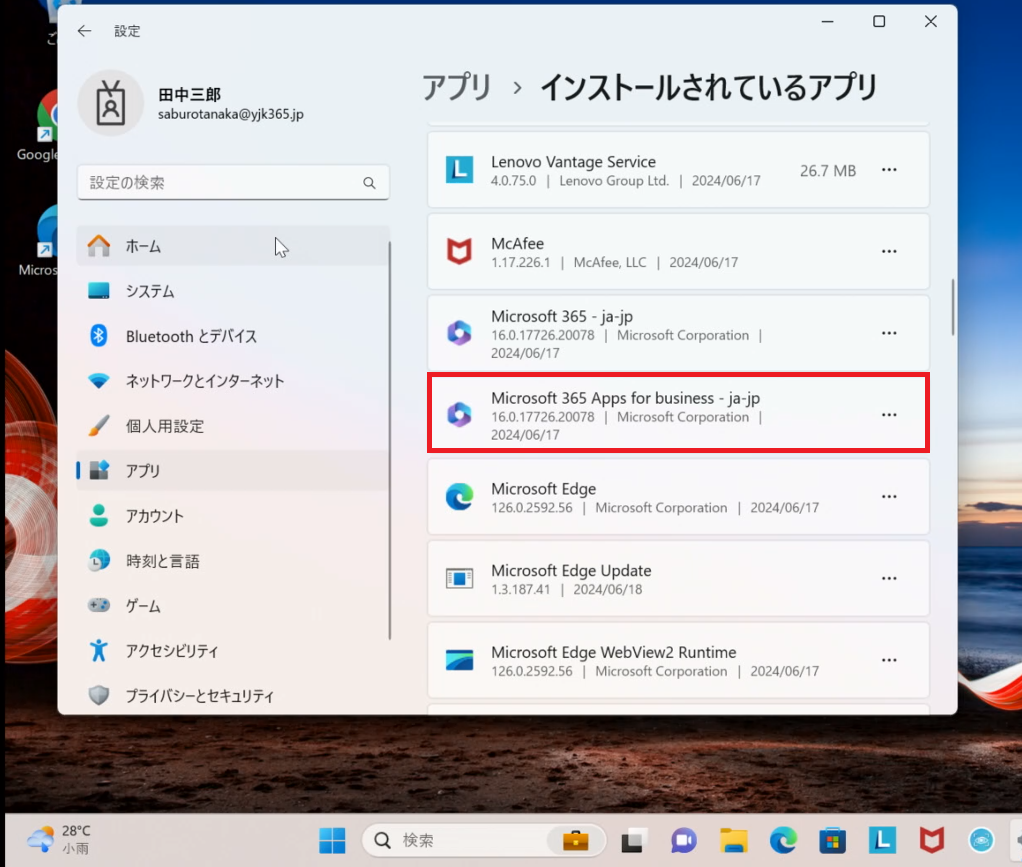
その他お困りごとも動画で解説!